Подключаем домофон к телевизору
Приветствую вас, уважаемые читатели сайта elektrik-sam.info!
В этой статье я хочу поделиться с вами, как вывести изображение с домофона на экран вашего телевизора. Для чего это может понадобиться?
Обычно, когда звонит домофон, необходимо подойти к нему, чтобы увидеть на экране изображение посетителя, и уже после этого, при необходимости дальнейшего диалога, поднять трубку и переговорить с ним.
В большинстве случаев домофоны устанавливаются на стене у входной двери. Поэтому, чтобы узнать кто звонит, необходимо идти в прихожую и смотреть на экран. А если у вас коттедж в несколько этажей, то спускаться на первый этаж, чтобы узнать кто звонит не совсем удобно. Ведь бывают случаи, когда звонят по ошибке или пришел нежелательный визитер.
Гораздо удобнее сидя на диване, посмотреть на экране телевизора на неожиданного гостя, и уже после этого принять решение: открывать дверь или нет.
А если у вас дополнительно установлена видеокамера
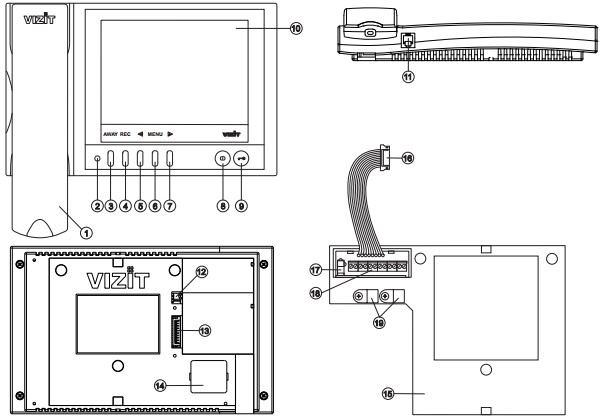
Таким образом, если подключить видеокамеры от домофона к домашней телевизионной сети, то вы сможете просматривать изображения от этих камер в любом помещении вашей квартиры, где установлен телевизор.
Давайте подробно рассмотрим, как подключить и какие устройства понадобятся, чтобы вывести сигнал от домофона к телевизорам в вашей квартире.
Модулятор видеосигнала
Чтобы сигнал видеокамеры домофона подать в домашнюю телевизионную сеть, его необходимо перенести в телевизионный частотный диапазон 50-1030 МГц. Это спектр частот, на котором транслируются 1-90 телевизионные каналы.
Для этого применяются специальные устройства — модуляторы видеосигнала. Модулятор устанавливается в разрыв высокочастотного кабеля, подключаемого к антенному входу телевизора.
Видеокамера домофона подключается к модулятору, модулятор преобразует ее видеосигнал и подмешивает его в кабельную телевизионную сеть.
Сигнал от видеокамеры настраивается на модуляторе на определенную частоту, соответствующую определенному телевизионному каналу. Включая с пульта дистанционного управления этот канал на телевизоре, можно просматривать на его экране изображение с видеокамеры. Причем, изображение можно смотреть на любом телевизоре, подключенном в домашнюю телевизионную сеть.
Включая с пульта дистанционного управления этот канал на телевизоре, можно просматривать на его экране изображение с видеокамеры. Причем, изображение можно смотреть на любом телевизоре, подключенном в домашнюю телевизионную сеть.
При желании при помощи модулятора можно вывести и звук от вызывной панели домофона, либо от внешнего микрофона.
Схема подключения домофона к телевизору
Рассматривая архитектуру квартирной слаботочки, я акцентировал внимание на том, что оборудование слаботочной сети удобно монтировать в отдельном слаботочном щите. Напомню основную концепцию — все кабели от мест уствоновки устройств и оборудования сводятся в слаботочный щит. А уже внутри щита производятся необходимые подключения, в соответствии с необходимой конфигурацией
Модулятор подключается в разрыв высокочастотного кабеля, идущего от источника видеосигнала (от эфирной антенны, кабельного телевидения). Кабель от источника сигнала подключается ко входу модулятора, а с выхода с подмешанным сигналом от видеокамеры домофона подключается в домашнюю телевизионную сеть.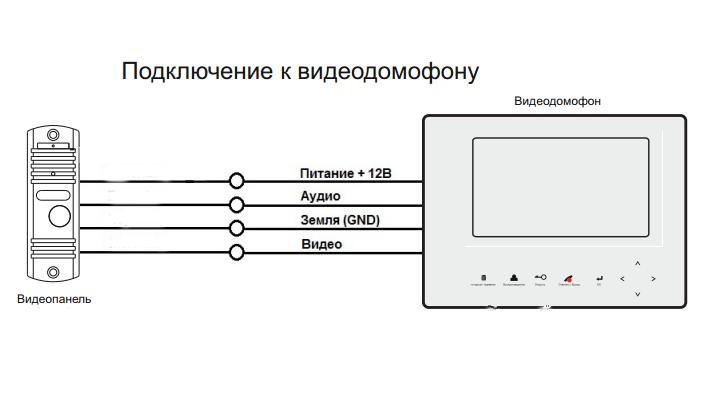 Обычно это вход разветвителя телевизионного сигнала сплиттера, и далее на антенные входы телевизоров, подключенных в телевизионную сеть.
Обычно это вход разветвителя телевизионного сигнала сплиттера, и далее на антенные входы телевизоров, подключенных в телевизионную сеть.
Сигнал от домофона подключается к специальному низкочастотному входу модулятора. Кнопками настройки выбирается номер канала, на котором будет транслироваться изображение с видеокамеры.
Когда приходит посетитель и нажимает на кнопку вызова на вызывной панели, раздается звонок и на мониторе домофона появляется изображение. Нажав на пульте дистанционного управления телевизором номер канала, на который настроен модулятор, можно просмотреть картинку домофона на экране телевизора. Причем изображение можно посмотреть на любом телевизоре, подключенном в вашу домашнюю сеть.
Если посетитель не желателен или ошибся квартирой, можно вернуться к просмотру любимого канала.
Схема подключения домофона к модулятору
При подключении домофона к модулятору видеосигнала необходимо подключить два провода общий и видео от видеокамеры его вызывной панели. Эти сигналы можно снять с задней панели монитора домофона, поскольку провода от вызывной панели подключаются к разъемам на задней панели.
Эти сигналы можно снять с задней панели монитора домофона, поскольку провода от вызывной панели подключаются к разъемам на задней панели.
Видеомодуляторы могут быть как со встроенным блоком питания, так и без него. В последнем случае необходимо подключить дополнительный блок питания на 12В, как показано на схеме.
Если у вас домофон на две вызывные панели, или вызывная панель и дополнительная видеокамера, контролирующая, например, парковку во дворе, то их тоже можно подключить к телевизору. Как это сделать я подробно показал в видео, так что обязательно рекомендую к просмотру:
Как подключить домофон к телевизору
Рекомендую полезные материалы по домофонам:
Как подключить домофон своими руками
Как красиво установить домофон
Установка видеокамеры. История из практики
История из практики
Архитектура домашней слаботочки
Как правильно подключить видеодомофон к телевизору? — статьи «Slinex»
Домофон давно вошел в обиход жителей как многоквартирных домов, так и частных коттеджей. В отличие от обычных аудиодомофонов, которые чаще всего стоят в многоэтажках, современные видеодомофоны — более продвинутые устройства, в том числе с точки зрения безопасности.Ведь, как говорится, лучше один раз увидеть, чем сто раз услышать, поэтому встроенная видеокамера значительно увеличивает возможности домофона. Также в современных видеодомофонах имеется возможность подключить дополнительные внешние камеры.
Как показывает опыт, после приобретения домофона часто становится актуальным подключение видеодомофона к домашнему телевизору. Многие находят это достаточно удобным, поскольку телевизор включен большую часть времени, что дает возможность увидеть гостя, не подходя к домофону.
Возможность подключения к телевизору реализована у большинства современных видеодомофонов: в них предусмотрен видеовыход, с помощью которого подключить телевизор довольно просто.
Однако перед тем, как подключить видеодомофон к телевизору таким образом, проконсультируйтесь с продавцом или техническими специалистами производителя. Возможны некоторые нюансы, например, разница частот выхода домофона и входа телевизора. Чаще всего частотный диапазон телевизор позволяет без проблем принимать сигнал, однако иногда частоты существенно различаются и в таком случае дополнительно потребуется модулятор.
Видеодомофоны Slinex оборудованы видеовыходами, причем вы сможете, при желании, получать на экран телевизора изображение как основной камеры домофона, так и дополнительных установленных камер.
По всем подобным вопросам вы можете обратиться к нашим специалистам по телефонам в разделе «Контакты». Мы всегда рады помочь вам!
Видеодомофон к подъездному подьездному домофону в Ульяновске
Компания «ТВ Сервис»
— производит подключение и установку видео-аудиодомофонов в Ульяновске и Ульяновской области
В наличии и под заказ блоки сопряжения, домофоны различных производителей: Commax, FalconEyE, SatVision, PolyVision, Визит, Метаком, Cyfral идр.
Выполняем ремонт и обслуживание домофонов различного рода.
т. 8(8422) 495-495, 49-49-50, 95-09-65
Прайс Лист Dahua
Прайс Лист Optimus
Прайс Falcon Eye
Статья для тех, кому интересно представление о домофонах 🙂
Видеодомофон с подключением к подъездному домофону – схема подсоединения
Содержание статьи:
— Как можно подключить видеодомофон?
— Особенности совмещенных видеодомофонов
— Выбор модуля сопряжения для видеодомофона
— Что нужно знать об использовании адаптера?
Жители многих домов желают обезопасить свою жизнь и имущество от непрошенных гостей и посторонних людей, устанавливая при этом в подъездах домофонные системы. Некоторым этого оказывается мало, поэтому они устанавливают дополнительно видеодомофон. Во время установки данного устройства надо обеспечить ему подключение к подъездному домофону, совместив две системы. Это очень удобно и эстетично.
Во время установки данного устройства надо обеспечить ему подключение к подъездному домофону, совместив две системы. Это очень удобно и эстетично.
Как можно подключить видеодомофон?
Сначала самыми распространенными были аудиодомофоны, с их помощью посетитель мог позвонить хозяевам квартиры, к которым он пришел. Благодаря аудиосвязи хозяин имел возможность пообщаться с гостем, чтобы понять, впускать его или нет. Однако сейчас видеодомофоны считаются более эффективными, ведь с их помощью можно услышать, а также увидеть гостя.
Сейчас подключение дополнительного видеодомофона к подъездному домофону перестало быть проблемой и нет необходимости полностью менять систему для ее усовершенствования.
После совмещения двух систем сигнал будет идти на один монитор и пропадет необходимость вешать два абонентских устройства: от обычного домофона в подъезде и до видеопанели на этаже. Стоит более подробно разобраться с методами реализации данной задачи.
На картинке изображен четырехканальный видеодомофон
Особенности совмещенных видеодомофонов
Планируя подключение видеодомофона, прежде всего, необходимо узнать модель подъездного устройства либо определить его тип по трубке. Затем нужно выбрать сам видеодомофон. Он может быть цветным либо черно-белым. Главное, на стадии выбора помнить, что нужно ориентироваться на разновидность подъездной системы.
— Во время выбора необходимо обратить внимание на следующие моменты: Корейские производители не занимаются выпуском совмещенных моделей видеодомофонов. Абсолютно все устройства, которые представлены на современном рынке, являются версиями, доработанными российскими специалистами. Выглядит это примерно так: сначала компания модернизатор закупает огромное количество видеодомофонов, а затем встраивает в их корпусы специализированные модули сопряжения. В результате получается совмещенная модель, которую и предлагают пользователям;
— Если в подъездном домофоне что-то поломается и плата согласования выйдет из строя, тогда монитор придется сдать в ремонт, который может вылиться в крупную сумму. При этом вам придется постоянно бегать вниз к двери подъезда, чтобы впустить посетителей и перекрикиваться с ними сквозь дверь. Чаще всего на ремонт приходится потратить несколько недель и огромное количество денег, которые можно сопоставить с половиной цены нового устройства;
При этом вам придется постоянно бегать вниз к двери подъезда, чтобы впустить посетителей и перекрикиваться с ними сквозь дверь. Чаще всего на ремонт приходится потратить несколько недель и огромное количество денег, которые можно сопоставить с половиной цены нового устройства;
— Современные видеодомофоны с подключением являются более чувствительными к линии подъездной домофонной системы и ее качеству. Подобная чувствительность выражается в том, что абонента иногда плохо слышно с вызывной панели на двери подъезда, кроме того, подъездная дверь может открываться не сразу, придется несколько раз нажать на кнопку.
Выбор модуля сопряжения для видеодомофона
Чтобы подключить видеодомофон к подъезду, необязательно выбирать специальное оборудование. Можно купить любое устройство. Первый канал видеомонитора подключают к вызывной панели с видеокамерой, установленной на вашем этаже, а на второй канал подключают модуль сопряжения.
Сам модуль сопряжения имеет небольшой размер, его устанавливают в небольшое углубление прямо за кронштейном видеопанели.
Получается, что корпус видеодомофона закрывает всю коммутацию. Модуль также можно установить и в слаботочную часть распределительного щита на этаже, где находится линия подъездного домофона. Можно задействовать одновременно оба канала монитора: на одном будет обзорная камера, а на другом — вызывная панель. При этом модуль сопряжения нужно установить вразрез одной панели. Так он сможет исправно выполнять абсолютно все свои функции, согласовывая подъездную систему с видеодомофоном.
Что нужно знать об использовании адаптера?
Занимаясь подключением к подъездному домофону домашнего видеодомофона, надо запастись специальными адаптерами, например, D515 и D505. Воспользовавшись адаптером домофона, можно использовать один монитор для этажного и подъездного домофонов одновременно.
Нужно тщательно продумать место установки адаптера. Чаще всего его устанавливают просто в стену за видеодомофоном, однако можно найти другое место. Очень важно помнить о том, что устройство должно иметь два канала, чтобы можно было подключить две панели вызова. При этом к одному каналу подключается камера видеонаблюдения либо панель вызова, а вторую можно подключить к домофону в подъезде. Однако, как упоминалось раньше, сначала нужно выяснить модель подъездного домофона, который стоит в вашем доме, чтобы выбрать правильный адаптер.
Главное, чтобы можно было использовать видеодомофон с подключением как минимум двух панелей вызова.
Все работы, связанные с подключением адаптера, нужно производить только после того, как монитор видеодомофона будет обесточен, ведь адаптер питается именно от него. Подключать устройство к абонентской линии домофона в подъезде нужно соответственно полярности существующей трубки.
Следует подготовить все необходимые схемы и инструкции перед осуществлением подключения.
Если нужно будет подключить дополнительную камеру, можно задействовать для этого свободный канал. В таком случае во время вызова, осуществляемого с домофона в подъезде, автоматически включится камера, которая подключена к данному каналу.
Работая с многоквартирными домофонными системами, надо хорошо изучить инструкции, ведь даже похожие модели могут сильно различаться между собой.
Во всех случаях суть работы остается одинаковой, однако разница идет в пользу специального выносного модуля сопряжения, ведь в таком случае вы не будете нарушать официальную гарантию производителя, и если подъездная система выйдет из строя, все равно можно будет пользоваться видеодомофоном, установленным на этаже.
Источник
На видео показана установка видеодомофона:
Установка домофонов
Как подключить видеомагнитофон к телевизору
Несмотря на то, что такая бытовая техника, как видеомагнитофон, уже стала практически раритетом, есть круг пользователей, которые продолжают им пользоваться. В большинстве случаев это связано с важными событиями, записанными на таких носителях, или с любимыми старыми фильмами, просмотры которых освежают воспоминания о значимых событиях. Для воспроизведения записи важно знать, как подключить видеомагнитофон к телевизору правильно.
В большинстве случаев это связано с важными событиями, записанными на таких носителях, или с любимыми старыми фильмами, просмотры которых освежают воспоминания о значимых событиях. Для воспроизведения записи важно знать, как подключить видеомагнитофон к телевизору правильно.
Существующие варианты подсоединения
Установка аппаратуры без проблем осуществляется с помощью инструкции, которая прилагается к каждому виду прибора. Когда речь идет о подсоединении техники разного поколения в одну систему, может возникнуть много вопросов. Ярким примером является воспроизведение записи с видеомагнитофона. Разнообразие штекеров и разъемов диктует разные варианты подключения всех элементов. Ввиду этого можно выделить ряд способов подключения оборудования, а именно:
- посредством коаксиального кабеля;
- подсоединение с помощью RCA шнура;
- использование SCART кабеля.
Коаксиальный
Алгоритм соединения приборов в каждом методе состоит из последовательных действий.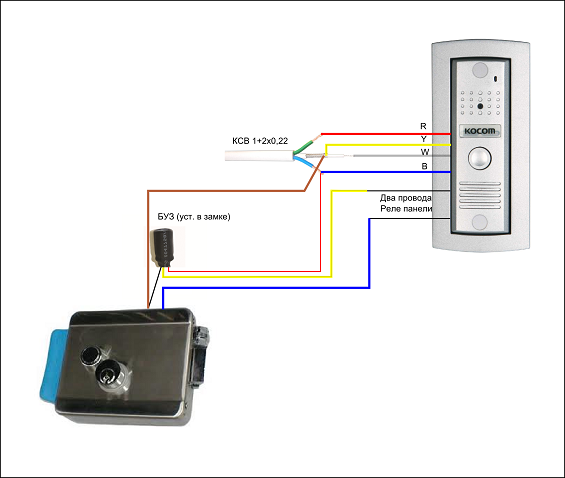 Внимательность играет не последнюю роль. Неверное подсоединение даже одного штекера не позволит запустить систему. Чтобы подключиться первым способом, с помощью коаксиального кабеля, необходимо:
Внимательность играет не последнюю роль. Неверное подсоединение даже одного штекера не позволит запустить систему. Чтобы подключиться первым способом, с помощью коаксиального кабеля, необходимо:
- подсоединить кабель к выходу видеомагнитофона RF/COAX Out и телевизора RF/COAX/ANT In;
- включить магнитолу, выставить номер какого-либо канала телевизора, через который будет идти воспроизведение записи.
RCA
Подключение видеомагнитофона вторым способом, через RCA кабель к телевизору, должно осуществляться при выключенном от электросети оборудовании. Предосторожность необходима в целях безопасности, чтобы не повредить контакты устройства. Итак, соединить видик с экраном можно следующим образом.
- Взять кабель с желтым штекером, соединить выход видеомагнитолы Video out с разъемом телевизора Video1 или Video IN. Для удобства и возможности быстрее разобраться в схеме, производители делают цвет оболочки разъема идентичный необходимому штекеру, но лучше ориентироваться по надписям возле гнезда, так как иногда случаются несовпадения.

- Точно также происходит соединение штекеров белого и красного цвета к выходу видеомагнитофона Audio оut , а также разъема Video1/ Audio IN на TV.
- Подсоединить магнитолу к электропитанию, затем включить оборудование посредством кнопки «Пуск»/«Старт».
- Выставить на ТВ-аппарате необходимый режим работы. Это может быть Input 1 или Video1.
- Если действия выполнены правильно, можно запустить воспроизведение записи.
SCART
Более высокого качества изображения можно добиться путем подключения видеомагнитофона через SCART кабель. Если разъема SCART на видеомагнитоле не предусмотрено, можно использовать SCART-RCA. В данном случае шнур соединяет SCART выход телевизора с RCA разъемом видеомагнитофона. При передаче сигнала только посредством S-Video, применяется кабель SCART—S—Video—RCA, который имеет 2 штекера «тюльпана».
Выход видика RF/ANT IN предназначен для подключения антенны, что позволяет транслировать любимые фильмы, телепередачи.
Подсоединение видеомагнитолы при наличии кабельного телевидения.
У многих возникает замешательство, как подключить видеомагнитофон к телевизору, если транслируется кабельное тв. Для подсоединения стереомагнитофона при наличии приставки, подключенной к ТВ, алгоритм такой же, как при подсоединении через RCA кабель, только сначала нужно подключиться к оборудованию для осуществления кабельной телетрансляции. Для этого выполняется следующий ряд действий.
- Прежде всего, необходимо произвести действия по подсоединению кабеля коаксиального типа к выходу приемника для кабельного TV Cable out и разъему видика RF IN. Следует отметить, что данное соединение исключает возможность трансляции каналов с HD сигналом.
- Далее необходимо работать с кабелем RCA типа. Для этого желтый штекер нужно подсоединить к разъемам приемника Video оut, на видеомагнитоле это будет гнездо Video IN.

Разъемы видеомагнитофона
- Другие два кабеля со штекерами красного и белого цветов к выходам Audio Out и Audio In соответственно.
- Следующий этап — это подключение AV кабеля. Сначала желтый штекер к выходу видеомагнитофона Video оut, а телевизора Video1/Video IN, потом шнуры с красным и белым наконечником — к разъемам Audio оut и Video1/Audio IN соответственно.
- При завершении манипуляций со шнурами, все приборы следует включить в электросеть. Каждый из них запускается отдельно.
- На телевизоре выставить режим Input 1 или Video1, а на магнитофоне — Cable.
- Переключение каналов осуществляется посредством дистанционного управления приставкой для кабельного тв либо с помощью универсального пульта.
Перед подключением аппаратуры необходимо проанализировать все типы разъемов на оборудовании для определения наиболее оптимального варианта подключения. Если способов может быть несколько, можно взять за основу тот, который будет передавать наиболее качественный видеосигнал.
Устранение возможных проблем
Подключение видеомагнитофона к ТВ иногда сопровождается сбоями. Чаще всего пользователи наблюдают наложение звука при просмотре каналов или отсутствие сигнала. Изредка сложности возникают из-за отсутствия необходимых для соединения разъемов.
Если отсутствуют разъемы
Если видеомагнитофон и телевизор имеют разные разъемы, например, старый проигрыватель оснащен только выходом Scart, а телевизор имеет HDMI или тюльпаны, то на помощь придут переходники. Стоит понимать, что их использование может ухудшить качество сигнала.
Переходник SCART-HDMI
На телевизоре нет сигнала
Если после подключения телевизор не получает сигнал от проигрывателя, то сложность может быть вызвана неправильной настройкой, повреждением кабеля, штекеров или разъемов.
В первом случае рекомендуется заново настроить аппаратуру и убедиться, что на телевизоре источником сигнала выставлен тот разъем, куда подсоединен видеомагнитофон. Если повторная настройка не помогла, то стоит проверить второй вариант – для этого используется новый шнур и другие разъемы, если они предусмотрены в устройствах.
Если повторная настройка не помогла, то стоит проверить второй вариант – для этого используется новый шнур и другие разъемы, если они предусмотрены в устройствах.
Наложение звука
Иногда бывают ситуации, при которых изображение с проигрывателя поступает без сбоев, но вместе с аудио от магнитофона поступает звуковой ряд телеканалов. Чаще всего причина в положении антенны – сигнал от видеопроигрывателя идет на низких частотах, и ему может мешать работа антенны. Достаточно немного ее повернуть, и звук будет поступать только из магнитофона.
Внимание! В рекомендациях по соединению устройств говорилось о необходимости предварительно отключать их от источника питания. Это следует сделать и во время повторного подключения, так как есть опасность возникновения короткого замыкания.
Как подключить видеомагнитофон к ПК
Видеопроигрыватель подключается к компьютеру, чтобы оцифровать запись со старых VHS кассет. Это позволит избежать ситуации, при которой пленка придет в негодность, или не найдется устройства, чтобы ее просмотреть. Не секрет, что гибкие диски хранятся в разы дольше, чем пленочные кассеты, поэтому стоит обезопасить себя и оцифровать старые семейные архивы или фильмы.
Это позволит избежать ситуации, при которой пленка придет в негодность, или не найдется устройства, чтобы ее просмотреть. Не секрет, что гибкие диски хранятся в разы дольше, чем пленочные кассеты, поэтому стоит обезопасить себя и оцифровать старые семейные архивы или фильмы.
Соединение через видеокарту
Есть несколько способов подключить старый видеопроигрыватель к компьютеру. Один из них – через видеокарту ПК. Для этого системный блок необходимо осмотреть на предмет имеющихся разъемов. Самый простой способ – это подключение тюльпанами (RCA) при условии их наличия.
Однако данный разъем – редкий гость в компьютерах, а вместо него сзади корпуса можно найти вход S-Video. Он передает только видеосигнал, а вот звук можно транслировать через 3,5. В таком случае необходимо использовать кабель mini-jack – 2RCA, одинарный штекер вставляется в аудиоразъем компьютера, а белый и красный штекеры с другой стороны шнура в аналогично окрашенные выходы audio out на видеопроигрывателе.
Кабель mini-jack – 2RCA
Соединение через телевизионный тюнер
Еще один способ синхронизации – через ТВ-тюнер. Приставки используются для просмотра телевизионных каналов на компьютере, но помимо прочего у них предусмотрены выходы для подключения видеопроигрывателя. Сам тюнер может подключаться через USB разъем, или бывает выполнен в формате отдельной платы.
Соединение через карту видеозахвата
Подобные карты были созданы специально для получения аналогового сигнала для его последующей оцифровки. Таковыми могут являться не только видеопроигрыватели, но и видеокамеры. Карта видеозахвата может подключаться через USB или в свободный порт материнской платы. Независимо от способа подключения потребуется скачать и установить актуальный драйвер, после чего можно переносить видео с кассеты на жесткий диск.
Устройство для видеозахвата
Важно! Наличие платы,правильного соединения и актуального драйвера – это не единственные требования для преобразования аналоговой картинки в цифровую.
Помимо этого, требуется специальный софт. Проигрыватели Pinacle и EyeTV помогут выполнить перенос, но после него качество существенно снизится. Улучшить его можно специальными редакторами, хорошим примером является приложение VirtualDub.
Помимо видеомагнитофона, к телевизору можно подключить и другие устройства для просмотра видео, например, современный dvd-плеер. Кроме того, вы можете смотреть видео на большом экране прямо со своего ноутбука, нужно только знать, как правильно подключить его к телевизору. Бывает, что по каким-то причинам ТВ не видит ноутбук, подключенный по HDMI. В этом случае нужна тщательная проверка всех компонентов.
Вопросы и ответы
Мульт
Уникум
Мама
TLC
Русский роман
Т24
Живая планета
Viasat History
Viasat Explorer
Viasat Nature
Discovery Channel
Animal Planet
DTX
National Geographic
Da Vinci
TV1000
TV1000 Русское кино
TV1000 Action
A1
Sony Sci-Fi
TV XXI
Кинокомедия
Русский детектив
Дом кино
Иллюзион+
Дорама
Мультимузыка
Euronews
2×2
Живи
#КтоКуда
Усадьба
Сарафан
Кухня ТВ
Психология
Успех
Ретро
Авто плюс
Оружие
Телекафе
ТНТ4
Суббота
Бобёр
Тонус
RU. TV
TV
Russian Music Box
Bridge TV
Шансон ТВ
Bridge TV Русский Хит
Europa Plus TV
Ля-Минор
Футбол
КХЛ ТВ
МАТЧ ТВ HD
FOX HD
FOX Life HD
1HD Music Television
Russia Today HD
Russia Today Doc HD
Наша Сибирь HD
Sony Channel HD
Nickelodeon
Fan HD
В гостях у сказки
о2тв
ЖАРА
Победа HD
Наша Тема HD
Новосибирские новости
Глазами туриста HD
Живая природа HD
Мосфильм. Золотая коллекция HD
Золотая коллекция HD
Кабель от приставки к телевизору во Владивостоке
Кабель от приставки к телевизору
Как подключить интерактивное телевидение ростелеком
Лучшей благодарностью для меня будет Ваш репост этой страницы в социальных сетях: Комментарии: Ксения 13:40:38. Скрутить, конечно, тоже можно, но будет менее эстетично и менее практично, да и в техническом плане не лучшее решение делать скрутки. В ней надо указать необходимый для подключения тип соединения. В какой порт терминала gpon подключается кабель от Смарт ТВ? Чтобы реализовать возможности, заложенные в игровую приставку PS3 нужно применять верные настройки и кабели, подходящие под тип телевизора, к которому осуществляется подключение консоли.
Ответить Отменить ответ Алексей 21:30:43 Добрый день, у меня пакет телевидение интернет. При подключении второй приставки абон. И затем нажимаем этой кнопкой либо стрелочками на пульте, до тех пор пока курсор дойдет до названия порта куда мы подключили приставку. На днях купил себе телевизор на Андроид ТВ, возможно ли подключить к нему телевидение без дополнительной приставке, если да то как?
На днях купил себе телевизор на Андроид ТВ, возможно ли подключить к нему телевидение без дополнительной приставке, если да то как?
Выбор и подключение приставки, dVB-T2 для цифрового
При подключении внешнего ноута через hdmi звук тоже есть. А то есть от старого владельца, а использовать нельзя. Что делать, если не подключается PS3 к телевизору? Ответить Отменить ответ Анвар 09:27:31 Здравствуйте.
Ethernet-кабель для подключения к абонентскому устройству, такому как маршрутизатор, adsl-модем или оптический терминал (технология gpon. Их там 5 штук еще один монтажники ручкой написали. Iptv на ПК и довольствующиеся только им. Сказали надо купить новый. Вопрос такой.У меня уже есть ИП телевидение Ростелеком и интернет, но я хочу подключить второй телевизор (приобрести вторую приставку или взять в аренду возможно ли такое подключение через один модем роутер (имеющийся модель f@st2804 v7 при этом. Для получения максимально качественной картинка на экране телевизора нужно воспользоваться контроллером sixaxis и при помощи его выбрать в главном меню раздел Настройки.
M «Домашнее ТВ» от, ростелеком
Еще бывает что приставка запрашивает пин код, обычно это 00Теперь вам нужно просто нажать любую цифру на пульте, либо нажать кнопку со стрелочкой на пульте. Исключением являются клиенты, успевшие когда-то подключиться. Согласно информации содержащейся в руководстве к телевизору нужно выбрать необходимый кабель для подключения приставки к телевизору. Ответить Отменить ответ Александр 11:54:11 Добрый день! У меня это происходит регулярно, без моего участия, уже устала бороться. Прям невольно возникает подозрение не программируются ли они на выход из строя после гарантийного периода?
Только специалист сможет ее устранить. Звоните в ТП, там уже точно узнаете, можно подключить вторую приставку или нет. (если Да, то как это сделать). Оставить комментарий Ваше имя: Ваша почта: Комментарий: Введите символы: Обновить.
Может обращаюсь не по адресу, подскажите где можно диагностировать и отремонтировать Ростелекомовскую приставку rt srb. Теперь не могу настроить, на экране заставка Ростелекома и полоса загрузки, но пина и пароля не запрашивает. Ответить Отменить ответ Денис 17:43:29 Здравствуйте, у меня 2а вопроса:. Блок питания, для подключения к электрической розетке;.
Теперь не могу настроить, на экране заставка Ростелекома и полоса загрузки, но пина и пароля не запрашивает. Ответить Отменить ответ Денис 17:43:29 Здравствуйте, у меня 2а вопроса:. Блок питания, для подключения к электрической розетке;.
Как спрятать провода от телевизора на стене
Затем ввести необходимые параметры. А вообще, если телевизор Смарт, то проконсультируйтесь в ТП, возможно и помощью мультискрина можно. Что это может быть? Шум пропадает после нескольких включений/выключений телевизора. Ответить Отменить ответ Страницы: 1 2 Следующая Последняя Идёт загрузка.
Ответить Отменить ответ Сергей Лог 17:32:18 1 можно ли купить STB-приставку не у Ростелекома? В электрическую розетку пока не вставляем. Ответить Отменить ответ Елена 10:27:58 Добрый день. Теперь необходимо ввести имя пользователя (логин) и пароль, которые написаны в договоре. И провести никто не может. После осуществления подключения нужно включить телевизор и консоль.
Для того чтобы отобразилось на экране изображение, надо пройти в sixaxis и выбрать «Отобразить настройки». Подключил ее она просит логин и пароль, если я введу пароль из договора будет ли работать две приставки одновременно на разных телевизорах и не будут ли с меня брать двойную плату? Ответить Отменить ответ 111 22:09:38 Сын подсоединил xbox и ТВ пропало. Подключали с Ростелекомовским сервисником новую, все отлично.
Установка smart tv в Балашихе
В ряд услуг нашей компании входит установка smart tv в Балашихе .
Услуга установка smart tv в Балашихе доступна для наших клиентов.
SMART TV по другому называют «умный телевизор», и имеют в виду телевизоры, в которых уже встроена система Смарт ТВ. Покупая данный телевизор, Вам не нужно подключать к нему никакие дополнительные устройства, просто считайте, что у Вас стоит телевизионная панель, с определенным программным обеспечением и доступом в Интернет.
Телевизоры с функцией SMART TV достаточно разнообразны, сейчас их выпускают ведущие производители телевизионного оборудования, например, такие как LG и Samsung.
Установка и настройка SMART TV позволяет не только смотреть весь список федеральных каналов в наилучшем цифровом качестве, но и смотреть видеоролики, выложенные на популярных Интернет-ресурсах, телепередачи, по какой-либо причине не попавшие в эфир федеральных каналов, а также закачивать приложения с играми. Ваш телевизор визуально будет напоминать планшет, или экран современного мобильного телефона, практически все, из которых, работают на операционных системах MAC и Android.
Пользователь SMART TV может просматривать погоду на завтра, курс валюты, а также закачивать дополнительные интересные приложения, в результате чего, телевизор можно будет сравнить по многофункциональности с персональным компьютером, хотя, скорее всего, интерфейс телевизора, подключенного к SMART TV, будет напоминать экран современного мобильного телефона или планшета
Специалисты компании занимаются настройкой SMART TV, помогая подключить приставку Смарт ТВ к Вашему телевизору и активировать ее работу.
Несмотря на то, что настройка Смарт ТВ не представляет собой ничего сложного, однако у некоторых возникают трудности с настройкой Смарт ТВ, загрузкой приложений и пользовании системой, бывает, что даже инструкция никак не спасает ситуацию. Наши мастера оказывают услуги по настройке SMART TV, его запуску в работу, и консультации по поводу использования оборудования Smart TV
Выезд на установку установка smart tv в Балашихе осуществляется в день подачи заявки.
Как подключить дверной звонок к телевизору: пошаговое руководство
Есть ли способ, чтобы мой телевизор автоматически включался и отображал поток с камеры дверного звонка всякий раз, когда звонит дверной звонок?
ДА! Подключив видеодомофон к смарт-телевизору, вы можете легко просматривать прямую трансляцию звонка через телевизор.
Ниже мы возьмем Ring Video Doorbell Pro, Samsung Smart TV и Amazon Alexa Fire TV в качестве примеров, чтобы показать вам пошаговое руководство по подключению дверного звонка к телевизору.
№1. Как подключить дверной звонок к телевизору Samsung
# 2. Как подключить дверной звонок к Alexa Fire TV
# 1. Как подключить Ring Video Doorbell Pro к Smart TV
С помощью Ring Doorbell Pro и Samsung TV вы можете видеть посетителей через телевизор, когда они нажимают дверной звонок или когда есть события движения.
Samsung QLED 4K Smart TV- Невероятно глубокий черный цвет и антибликовый экран
- Q HDR Elite
- Расширьте границы цветности с помощью квантовых точек и миллиарда оттенков
- Минимальные провода и монтаж заподлицо со стеной как изображение
- Ambient Mode
Чтобы подключить Ring Pro к телевизору Samsung, вам необходимо добавить дверной звонок Ring в приложение Ring и приложение Samsung SmartThings.
Шаг 1. Добавьте Ring Video Doorbell Pro в приложение Ring
Чтобы добавить Ring Video Doorbell в приложение, выполните следующие 3 простых шага.
1) . Загрузите и запустите приложение Ring в App Store (для iPhone) или Google Play (для смартфонов Android).
Загрузите и запустите приложение Ring в App Store (для iPhone) или Google Play (для смартфонов Android).
2) . Войдите в свою учетную запись Ring. (Создайте учетную запись, если у вас ее нет.)
3) . Нажмите Дверные звонки , чтобы добавить звонок в приложение.
Шаг 2.Добавить Ring Video Doorbell Pro в приложение SmartThings
Чтобы подключить Ring Pro к смарт-телевизору Samsung, необходимо добавить дверной звонок в приложение SmartThings.
1) . Загрузите и запустите приложение SmartThings на свой мобильный телефон.
2) . Откройте Устройства . Возможно, вам потребуется выбрать место, где будет добавлено Ring Pro.
3) . Нажмите Добавить устройство -> Добавить устройство вручную .
4) .Выберите Дверные звонки , а затем Звонок .
5) . Введите данные своей учетной записи Ring.
Шаг 3. Включите «Обнаружение движения» и «Активацию дверного звонка» в приложении Ring и SmartThings.
Ваш Samsung будет отображать прямую трансляцию вашего видеодомофона, когда есть события движения или когда кто-то нажимает на дверной звонок.
Вам необходимо включить Обнаружение движения и Активацию дверного звонка в приложении «Звонок», а также в приложении SmartThings.
1) . Запустите приложение «Звонок» и выберите из списка Дверной звонок .
2) . Включите Ring Alerts и / или Motion Alerts .
3) . Запустите приложение SmartThings на телевизоре, а затем включите Ring и / или Motion .
Теперь, когда есть события движения или посетители нажимают Ring Pro, на смарт-телевизоре Samsung будет отображаться уведомление.
Примечание редактора : В настоящее время только Ring Doorbell Pro совместим с Samsung Smart TV. Дверной звонок и дверной звонок 2 НЕ совместимы.
Вы можете использовать описанные выше действия, чтобы добавить свой звонок, гнездо и другие умные дверные звонки на свой смарт-телевизор, будь то телевизоры Samsung, Sony, LG или Roku.
№2. Как подключить видеодомофон Ring Video Doorbell к Fire TV
Популярные смарт-телевизоры, такие как Amazon Alexa Fire TV, телевизор с поддержкой Google Nest Chromecast, позволяют использовать свой голос для доступа к дверному звонку через свой голос.
Здесь мы возьмем Ring Video Doorbell 2 и Alexa Fire TV в качестве примера, чтобы показать вам руководство по установке.
Вам нужно будет включить навык звонка в приложении Alexa, чтобы вы могли видеть прямую трансляцию звонка в дверь на Fire TV через свой голос.
Шаг 1 . Загрузите и запустите приложение Alexa.
Шаг 2 . Коснитесь меню в верхнем левом углу и выберите Навыки и игры .
Коснитесь меню в верхнем левом углу и выберите Навыки и игры .
Шаг 3 .Коснитесь значка search в правом верхнем углу и введите Ring . Навык кольца появится на вашем смартфоне.
Шаг 4 . Нажмите Включить, чтобы использовать , а затем вы можете войти в свою учетную запись Ring, чтобы подключить дверной звонок Ring к Alexa.
Шаг 5 . Нажмите Авторизовать , чтобы завершить привязку дверного звонка к Alexa.
Шаг 6 . Нажмите Обнаружить устройства в приложении во время настройки.Теперь вы можете увидеть все свои устройства для звонков на вкладке «Устройства» на своем мобильном телефоне.
Теперь вы можете посмотреть звонок в дверь на Fire TV, сказав: «Алекса, покажи мне входную дверь (имя вашего дверного звонка).
Примечание редактора: В настоящее время Fire TV поддерживают только Ring Video Doorbell 2, Doorbell Elite и Pro. Оригинальный дверной звонок Ring Video несовместим с Fire TV.
Оригинальный дверной звонок Ring Video несовместим с Fire TV.
Помимо Fire TV, вы можете подключить дверные звонки Ring или Nest к Fire TV или Google Nest с поддержкой Chromecast.
Вы также можете посмотреть видео ниже, чтобы узнать, как подключить дверной звонок Ring к Fire TV.
Звонок дверного звонка на телевизоре — 1 шаг настройки
Могу ли я просмотреть дверной звонок по телевизору?
Да! Вы можете просматривать свой дверной звонок на любом телевизоре с помощью Fire TV или Fire TV Stick. Вы также можете просмотреть свой дверной звонок на некоторых телевизорах Samsung.
Звонок на телевизор
Просмотр вашего дверного звонка и камер видеонаблюдения на телевизоре очень удобен. Представьте, что вы отдыхаете на диване и смотрите телевизор, и звонит дверной звонок. Просто скажите «Алекса, покажи входную дверь», и сразу на вашем телевизоре появится прямая трансляция.
Представьте, что вы отдыхаете на диване и смотрите телевизор, и звонит дверной звонок. Просто скажите «Алекса, покажи входную дверь», и сразу на вашем телевизоре появится прямая трансляция.
Вы также можете получать уведомления о движении и дверном звонке на экране телевизора с некоторыми телевизорами Samsung Smart TV с функцией SmartThings. Вы можете узнать больше из руководства Samsung по просмотру дверного звонка на Smart TV.
Ring 2 vs Ring Pro — что лучше?
Подключите Ring к Fire TV
Подключить Ring к Fire TV очень просто.Первый шаг — привязать кольцевую камеру к Amazon Alexa с помощью навыка кольца. Ваша кольцевая камера управляется на вашем телевизоре с помощью Amazon Alexa. Alexa встроена в устройства Fire TV и Fire TV Stick. Вы можете установить приложение Amazon Alexa на свой смартфон или получить к нему доступ через Интернет, чтобы завершить настройку.
Вот пошаговое руководство с изображениями о том, как связать кольцевые камеры с Amazon Alexa.
Как подключить кольцо к Alexa
Просмотр дверного звонка на телевизоре
После подключения вы можете просматривать свой дверной звонок на Fire TV с помощью простой команды.Используйте подключенное устройство Amazon Echo или интеллектуальный голосовой пульт с Fire TV или Fire TV Stick и произнесите следующую команду.
Алекса. Покажи входную дверь.
Просто замените входную дверь названием вашего дверного звонка или другой подключенной камеры. Ваш телевизор загрузит прямой видеопоток Ring и отобразит его на вашем экране.
Пожарный телевизор и звонок в дверь Алекса команд:
- Алекса, показать входную дверь
- Алекса, спрятать входную дверь
- Алекса, иди домой
- Алекса, воспроизвести последнее событие от входной двери
- Алекса, приостановить
- Алекса, ответить входной двери
- Сейчас вы можете разговаривать с посетителями на своей кольцевой камере с вашего эхо-устройства.

- Сейчас вы можете разговаривать с посетителями на своей кольцевой камере с вашего эхо-устройства.
Примечание: Ваш дверной звонок будет светиться синим светом после того, как вы посмотрите его в прямом эфире на своем Fire TV. Дверной звонок останется в этом состоянии в течение 10 минут, пока не погаснет свет. В это время нажатие дверного звонка не работает. По истечении 10 минут дверной звонок снова будет работать.
Дверной звонок и эхо-шоу или эхо-пятно
Ring Doorbell идеально сочетается с Echo Show или Echo Spot. Вы можете просматривать свои прямые трансляции или события движения, используя те же команды, которые перечислены выше для Fire TV.Однако есть дополнительные команды, которые можно использовать в режиме эхо-шоу или пятна.
Смотрите видео и говорите через камеру!
- Алекса, ответьте на входную дверь
- Алекса, поговорите с входной дверью
Эти команды позволяют просматривать видео и разговаривать через камеру. С такой настройкой вы можете ответить на звонок в дверь, используя шоу или место, и вести двусторонний разговор с человеком у двери.![]()
Обновление: По состоянию на март 2020 года ваши устройства Alexa с экранами могут автоматически показывать видео с вашего дверного звонка, когда кто-то нажимает на дверной звонок.Это очень удобно, так как делает эти устройства еще лучше. Звонит дверной звонок, и видео идет… автоматически!
Вот список устройств Echo с экранами:
| Устройство эха | Описание | Размер экрана | Купить |
|---|---|---|---|
| Вверх Top | Echo Show 5 — Компактный умный дисплей с Alexa — Charcoal | 5 дюймов | com/dp/B07HZLHPKP/?tag=undefined»> Amazon Price |
| TopTop Вверх | Представляем 8-дюймовый интеллектуальный дисплей Echo Show 8 — HD с Alexa — Charcoal | 8 дюймов | Amazon Price |
| Наверх Top | Echo Show (2nd Gen) — Премиум-звук и яркость 10.1-дюймовый HD-экран — уголь | 10,1 дюйма | com/dp/B077SXWSRP/?tag=undefined»> Цена Amazon |
Ознакомьтесь с другими проектами, которые вы можете реализовать с помощью Ring Doorbell и Alexa.
- Create a Ring Doorbell Alexa Chime — Алекса будет звонить, когда звонит ваш дверной звонок.
- Fire TV Cube vs Fire Stick — одна ключевая особенность, которая может сделать это решение очевидным.
П.С. Пожалуйста, оставьте комментарий ниже, чтобы задать вопрос, помочь кому-то другому или поделиться своим опытом.Спасибо!
Как мне смотреть мою камеру безопасности на моем Smart TV?
Основной особенностью умных домашних камер видеонаблюдения является возможность транслировать живые кадры на мобильное устройство. Однако с появлением смарт-телевизоров мы больше не ограничиваемся только мобильными телефонами и планшетами. Зная это, я хотел узнать, как я могу смотреть трансляцию с камеры видеонаблюдения на своем смарт-телевизоре.
Большинство камер видеонаблюдения совместимы с телевизорами Smart TV, поэтому, если пользователи хотят просматривать кадры с камеры на большом экране, все, что требуется, — это стабильное соединение Wi-Fi для подключения обоих устройств.
Даже если у вас нет смарт-телевизора, есть альтернативы, позволяющие просматривать камеру слежения на телевизоре. Существует также возможность подключить камеры видеонаблюдения к вашей системе; однако в этой статье основное внимание будет уделено потоковой передаче видеозаписей с помощью устройств с поддержкой Wi-Fi.
Преимущества просмотра камер видеонаблюдения на телевизорах Smart TV
Возможность просматривать камеры видеонаблюдения на мобильных устройствах, несомненно, полезна для тех, кто хочет быть в курсе последних событий своего наблюдения.Однако использование вашего смарт-телевизора может обеспечить дополнительный уровень безопасности и даже может управляться с помощью голосовой активации.
Кроме того, вы даже можете настроить свой смарт-телевизор на получение предупреждений о движении и уведомлений с камеры видеонаблюдения, чтобы получать уведомления о несанкционированном движении или активности. Независимо от того, как вы решите использовать свою настройку, давайте рассмотрим несколько способов начать отслеживать отснятый материал на Smart TV.
Руководство по подключению камер видеонаблюдения к Smart TV
Прежде чем подключать камеру слежения к телевизору, вам нужно настроить несколько вещей:
- Камера видеонаблюдения с поддержкой Wi-Fi: Wyze Cam, Nest Cam и Ring Doorbell Pro — все это известные камеры видеонаблюдения с поддержкой Wi-Fi, совместимые с устройствами умного дома (Alexa и Google Assistant).
- Умный телевизор, такой как Samsung или Fire TV: Хотя это и не обязательно, наличие умного телевизора позволит активировать голосовую связь и упростить интеграцию. (Если у вас нет Smart TV, вы также можете использовать Fire TV Stick или Google Chromecast для подключения камер с поддержкой Wi-Fi, что мы рассмотрим более подробно позже в этой статье.
 )
)
Подключение с помощью Сторонние приложения
Если у вас уже есть смарт-телевизор, подобный упомянутым выше, вы всего в нескольких шагах от потоковой передачи видео с камеры видеонаблюдения.Поскольку смарт-телевизоры имеют возможность подключения к Wi-Fi, они уже могут интерпретировать данные, передаваемые с вашей камеры с поддержкой Wi-Fi. Однако для синхронизации с камерами видеонаблюдения вам необходимо установить приложение на смарт-телевизор, позволяющее им общаться.
Tiny Cam Pro
Tiny Cam Pro — одно из самых хорошо зарекомендовавших себя приложений для просмотра видеозаписей с камер видеонаблюдения. Это приложение для Android, в котором есть функции, которые помогут вам настроить фид безопасности. Кроме того, поскольку это собственное приложение для Android, его можно загрузить на большинство смарт-телевизоров (его также можно использовать с проводными IP-камерами безопасности).
Вот краткий обзор некоторых функций, которые предлагает Tiny Cam Pro:
- Поддерживает более 12000 моделей камер видеонаблюдения (включая интеллектуальные камеры), что делает совместимость несложной.

- Включено двустороннее аудио.
- Протоколы SSL и HTTPS для безопасного мониторинга. автоматическое удаление старых отснятых материалов)
После того, как вы загрузили приложение на свой смарт-телевизор с поддержкой Wi-Fi, синхронизация с камерой видеонаблюдения сводится лишь к сканированию вашей домашней сети и подключению к соответствующему устройству.Вы даже можете добавить камеры вручную (хотя вам нужно будет указать производителя, модель, имя пользователя и пароль для устройства).
Стоит отметить, что, хотя Tiny Cam Pro — не единственное приложение, совместимое с смарт-телевизорами и камерами видеонаблюдения, у которого более 100 000 пользователей, это отличное место для начала. Теперь, когда приложение установлено и готово к работе, давайте подробнее рассмотрим подключение к некоторым хорошо известным телевизорам Smart TV.
Подключение к Samsung Smart TV
Помимо Tiny Cam Pro, смарт-телевизоры Samsung предлагают встроенную поддержку своего приложения SmartThings. «С помощью этого приложения вы можете подключать и управлять несколькими устройствами, каждое из которых можно контролировать прямо на телевизоре. Вот несколько шагов, которые помогут вам начать просмотр камеры видеонаблюдения на смарт-телевизоре Samsung с помощью SmartThings:
«С помощью этого приложения вы можете подключать и управлять несколькими устройствами, каждое из которых можно контролировать прямо на телевизоре. Вот несколько шагов, которые помогут вам начать просмотр камеры видеонаблюдения на смарт-телевизоре Samsung с помощью SmartThings:
- Убедитесь, что приложение SmartThings установлено.
- Откройте приложение и выберите значок плюса (+) и «Устройство».
- Выберите имя вашего устройства и «Камера» в приложении.
- Далее вам будет предложено «Авторизовать» подключение к вашей камере.
После первоначальной настройки приложение попросит вас ввести данные для входа (если применимо). После успешного добавления камеры выберите, к какой камере вы получаете доступ в приложении, и все готово.
Подключение к Fire TV
Телевизоры Fire TV используют экосистему Amazon Alexa для связи с домашними интеллектуальными устройствами. Таким образом, вам сначала необходимо убедиться, что приложение Alexa установлено и синхронизировано с вашим Fire TV, прежде чем подключать камеру.
После установки и настройки Alexa на Fire TV:
- Откройте приложение Alexa и выберите «Меню».
- Прокрутите вниз до «Умный дом».
- Затем выберите «Устройство» и найдите навык для своей «Умной домашней камеры».
- После того, как вы нашли навык камеры, щелкните, чтобы включить его; вам будет предложено связать учетную запись вашей камеры видеонаблюдения с Alexa.
- Вы можете вручную связать камеру, выбрав «Устройства» и «Обнаружить» после подключения камеры к Alexa.Кроме того, вы можете использовать голосовую подсказку «Alexa, найдите устройства» для автоматического поиска камеры.
После того, как вы выполнили эти шаги, вы готовы смотреть с камеры видеонаблюдения прямо на Fire TV. Кроме того, вы можете использовать голосовые команды, такие как «Алекса, покажи мне камеру на входной двери», чтобы автоматически показывать соответствующие кадры на вашем телевизоре.
Если у вас нет Smart TV, не волнуйтесь.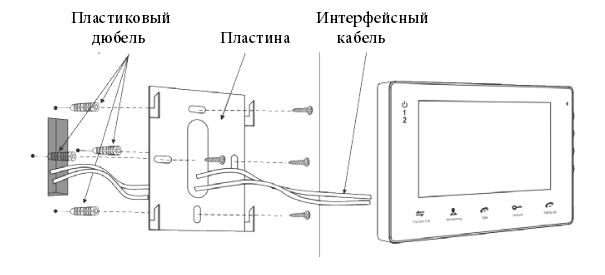 Есть несколько доступных решений для просмотра видеозаписей с камеры видеонаблюдения прямо на телевизоре.
Есть несколько доступных решений для просмотра видеозаписей с камеры видеонаблюдения прямо на телевизоре.
Как смотреть камеры видеонаблюдения со стандартными телевизорами
Использование устройств сторонних производителей необходимо, если у вас нет Smart TV или аналогичного телевизора с поддержкой Wi-Fi. К счастью, и Google, и Amazon предлагают продукты, предназначенные именно для этой цели.
Потоковая передача с Google Chromecast
Google Chromecast позволяет передавать медиафайлы с мобильных устройств (или других платформ) прямо на телевизор. В этом случае вы также можете использовать его для потоковой передачи видео с камеры видеонаблюдения.Вот несколько быстрых шагов, которые помогут вам начать потоковую передачу с помощью Google Chromecast:
Примечание. Вам также понадобится устройство Google Home, которое будет выступать в качестве посредника между обоими устройствами.
- Подключите Chromecast к устройству Google Home.

- Затем вам нужно будет подключить камеру видеонаблюдения к Google Home.
- Откройте приложение Google Home.
- Нажмите «Добавить»> «Настроить устройство»> «Настроить новые устройства».
- Выберите свой Google Home, который попытается выполнить сопряжение с вашей камерой.
- Выберите камеру и нажмите «Сопряжение» устройств.
После этого ваша система будет готова к работе, включая голосовую активацию. Вы можете использовать голосовые команды, такие как «Окей, Google, покажи [камеру]», чтобы начать потоковую передачу контента через Google Chromecast на телевизор.
Стрим с Fire Stick
Теперь давайте посмотрим, как транслировать видео с камеры видеонаблюдения с помощью Amazon Fire Stick. Fire Stick, как и Chromecast, позволяет передавать потоки мультимедиа с устройства прямо на телевизор (включая камеры видеонаблюдения).
- Сначала загрузите и установите приложение Alexa.
- Затем откройте приложение Alexa и включите функцию «Ring Skill» (это включит функции голосовых команд).

- После включения функции «Ring Skill» приложение Alexa предложит вам авторизовать камеру безопасности.
(Источник: Learn CCTV)
Как только устройство будет авторизовано, ваша система готова к потоковой передаче видео с вашей камеры видеонаблюдения. Как и Chromecast, вы можете использовать голосовые команды, такие как «Алекса, покажи мне камеру на входной двери» и многие другие.
Вкратце
Возможность потоковой передачи видео с домашних камер видеонаблюдения на мобильные устройства — обычная функция, которую можно увидеть на большинстве устройств. Однако для смарт-телевизоров и сторонних потоковых устройств возможность просмотра ваших камер с помощью простой голосовой команды является преимуществом для многих потребителей. К счастью, подключение камеры видеонаблюдения к смарт-телевизору требует всего нескольких дополнительных действий и аксессуаров, чтобы вы начали.
По-прежнему не можете подключиться к телевизору Smart TV? Возможно, с вашим устройством возникла проблема с подключением. ознакомьтесь с этой статьей, чтобы узнать, как устранить проблему.
ознакомьтесь с этой статьей, чтобы узнать, как устранить проблему.
Видеодомофон и видеодомофон для iOS, Android, iPhone, iPad, смартфонов и планшетов
Версия iOS и Android, Аппаратное обеспечение
При разработке приложений мы всегда должны действовать в соответствии со спецификациями и руководящими принципами, предоставленными Apple и Google, которые, помимо прочего, предполагают, что приложения и обновления приложений для App Store и Google Play Store всегда должны разрабатываться с использованием последних версий iOS и Android. Это, конечно, также означает, что новые приложения зарезервированы для текущих операционных систем и оборудования смартфонов.Поскольку наши продукты также связаны с безопасностью, мы рекомендуем всегда использовать последний смартфон с самой последней обновленной версией iOS или Android.
Вы можете найти текущие минимальные требования для приложения в Apple App- или Google PlayStore в зависимости от вашей операционной системы.
Интеграция с Apple HomeKit
Мы все еще ведем активные переговоры с Apple по поводу интеграции «HomeKit». Мы хотели бы предложить держать вас в курсе этой темы с помощью нашего информационного бюллетеня.
Защита от взлома электрического открывателя двери
В общем, любой электрический открыватель двери, подключенный прямым проводом токоведущего провода к домофону, может быть взломан. Это относится ко всем домофонам (по физическим причинам), а также почти исключительно к тому, как электрические открыватели дверей устанавливаются во всем мире.
Для большей безопасности мы рекомендуем защитить электрический дверной открыватель тамперным контактом, который имеет дистанционное реле безопасности. В качестве решения этой темы в нашем магазине мы действительно предлагаем собственный дверной контроллер A1081.
В качестве альтернативы вы также можете зашифровать сигнал открывания двери через IP и отправить его на устройство открывания двери через систему домашней автоматизации. Мы предлагаем комплексный API для интеграции в сторонние системы: http://www.doorbird.com/api
Мы предлагаем комплексный API для интеграции в сторонние системы: http://www.doorbird.com/api
Функция RFID (серия D10x / D20x / D21x)
Серия D10x / D20x:
D10x / Серия D20x имеет встроенный приемопередатчик 433 МГц (отправитель, приемник) и планировалось использовать его для внешних датчиков / отправителей радиочастотной идентификации, таких как внешние пульты дистанционного управления (как вы знаете, например, e.грамм. от гаражных систем) и внешних датчиков движения. Они никогда не предназначались для использования для контроля доступа с использованием карт брелоков, потому что они не поддерживают нужную частоту. Однако из-за отсутствия поддержки со стороны сторонних систем мы еще не полностью запустили эту функцию.
Серия D21x:
Серия D21x оснащена встроенным RFID-считывателем 125 кГц для контроля доступа (система пассивных тегов активного считывателя (ARPT)), как указано в ISO / IEC 18000-2: 2009 Часть 2, которая делает они совместимы с другими брелоками и системами ввода карт сторонних производителей.
Можно зарегистрировать до 100 брелоков.
Серия D11x:
Серия D11x не имеет встроенного модуля RFID.
Push-сообщения не отображаются или только задерживаются
Как только посетитель звонит на устройство, сообщение отправляется непосредственно на push-сервер Apple / Google. Обычно операционная система мобильного конечного устройства (iOS, Android) управляет приемом и отображением push-уведомлений. Приложение DoorBird работает так же, как и любое другое приложение, и обычно требуется 2-3 секунды, пока push-уведомление не появится на вашем мобильном устройстве.
Наиболее частыми примерами являются (отсортированные по частоте появления):
Сетевой компонент в вашей сети переходит в спящий режим и снова выходит из спящего режима только в результате активности вашего мобильного устройства. Решение: обновите прошивку компонентов Wi-Fi (например, маршрутизатора или ретранслятора) в вашей сети
- Операционная система ограничивает фоновую активность приложения DoorBird и, таким образом, предотвращает своевременную доставку push-сообщений.
 В Android соответствующие настройки обычно можно найти в разделе «Настройки» → «Приложения» → «DoorBird» → «Батарея»
В Android соответствующие настройки обычно можно найти в разделе «Настройки» → «Приложения» → «DoorBird» → «Батарея» - . Интернет-соединение мобильного устройства нестабильно (Wi-Fi или мобильная передача данных). Решение: Улучшите возможность подключения мобильного устройства. Скорость интернета, заказанная у оператора мобильной связи, не является достаточной информацией.
- Подключение устройства к Интернету нестабильно (Wi-Fi или Ethernet). Решение: Улучшите возможность подключения устройства. Информация о скорости интернета, заказанная у интернет-провайдера, недостаточна.
- Мобильное устройство находится в спящем режиме или режиме «Не беспокоить». Решение: Наше приложение DoorBird не отменяет системные настройки вашего мобильного устройства.Отключите этот режим, чтобы получать push-уведомления.
- В операционной системе мобильного телефона активированы параметры экономии заряда аккумулятора, которые автоматически завершают приложения и процессы, работающие в фоновом режиме.
 Решение: Добавьте приложение DoorBird в список исключений, чтобы на него не влияла функция энергосбережения.
Решение: Добавьте приложение DoorBird в список исключений, чтобы на него не влияла функция энергосбережения. - На мобильном устройстве установлены приложения, которые попадают в категорию экономия заряда батареи, очистка кеша, оптимизатор системы. Приложения в этой категории завершают процессы, выполняющиеся в фоновом режиме. Решение: Добавьте приложение DoorBird в список исключений, чтобы оно не мешало работе приложения DoorBird.
- Push-уведомления о событиях не активируются в настройках приложения DoorBird. Решение: Откройте приложение DoorBird → Настройки → щелкните добавленное устройство (например, aabbcc0001) → Push-уведомления → Дверной звонок → Активировать
Видеодомофон нельзя добавить
QR-код для пользователей, сохраненных в «Цифровом паспорте» »Документ работает только до тех пор, пока связанный пользователь в области администрирования DoorBird не был удален / изменен.Когда видеодомофон подключен к Интернету (см. Www.doorbird.com/de/checkonline), но приложение выдает сообщение об ошибке при добавлении устройства или при потере соединения с DoorBird, который уже был подключен к вашему приложению , в 99% случаев сохраненный пользователь «… 0001» в документе «Цифровой паспорт» (тот, для которого стоит QR-код) не существует на устройстве или пароль был изменен (см. «DoorBird Приложение -> Настройки -> Администрирование »).
Www.doorbird.com/de/checkonline), но приложение выдает сообщение об ошибке при добавлении устройства или при потере соединения с DoorBird, который уже был подключен к вашему приложению , в 99% случаев сохраненный пользователь «… 0001» в документе «Цифровой паспорт» (тот, для которого стоит QR-код) не существует на устройстве или пароль был изменен (см. «DoorBird Приложение -> Настройки -> Администрирование »).
a) Если пользователь не существует на устройстве, создайте нового пользователя (см. «Приложение DoorBird -> Настройки -> Администрирование»), запишите имя пользователя и пароль и подключите DoorBird к приложению вручную.
b) Если пароль был изменен, запишите имя пользователя и пароль пользователя и вручную подключите DoorBird к приложению.
(Подсказка: вы можете использовать функцию «поделиться данными пользователя», чтобы сгенерировать новый QR-код)
В случае, если логин администратора не работает, мы рекомендуем восстановить заводские настройки по умолчанию: http: // www . doorbird.com / faq # id-107
doorbird.com / faq # id-107
Общая информация о приложении
Убедитесь, что вы используете последнюю версию приложения Door Bird.Часто запросы относятся к устаревшим версиям приложений. Также не забудьте перезагрузить смартфон / планшет, поскольку некоторые проблемы связаны с операционной системой.
iOS: https://apps.apple.com/us/app/doorbird/id898756315
Android: https://play.google.com/store/apps/details?id=com.doorbird .doorbird
Детектор движения
Для устройств со встроенным датчиком движения вы можете активировать его в администрировании приложения DoorBird (приложение DoorBird → Настройки → Администрирование → Вход → Датчик движения).
Push-уведомления
Если датчик движения включен и вы хотите получать push-уведомления о событиях, вам необходимо включить их отдельно в настройках мобильного устройства (приложение DoorBird → настройки → щелкните добавленного пользователя, например, abcdef0001 → push-уведомления → движение).
Облачная запись
Облачная запись для событий движения должна быть включена отдельно (приложение DoorBird → Настройки → Администрирование → Облачная запись → Движение).
У пользователя должно быть активное разрешение на просмотр событий движения (приложение DoorBird → Настройки → Администрирование → щелкните соответствующего пользователя, например, abcdef0001 → разрешения → движение).
Расписание
Push-уведомления и облачная запись требуют одного и того же активированного расписания (приложение DoorBird → Настройки → Администрирование → Вход → Датчик движения → Настройки → Расписание действий → Push-уведомление).
Devolo / HomePlug / Powerline
По нашему опыту, адаптеры Devolo / HomePlug / Powerline, к сожалению, не подходят для домофонных систем, поскольку они не передают все данные правильно.Нам также известен аналогичный опыт работы с конкурирующими продуктами. К сожалению, мы никак не влияем на эту технологию.
Облачная запись
Все дверные станции видеодомофона DoorBird IP имеют встроенную бесплатную историю изображений.
Дополнительную информацию о нашей функции «Облачная запись» можно найти на следующей странице:
https://www.doorbird.com/cloud-recording
Запись видео / Сторонние системы / Интеграция
Мы предлагаем комплексную открытый API для любой сторонней интеграции (например,грамм. NAS, NVR, VMS, Домашняя автоматизация, Умный дом и т. Д.). Дополнительную информацию можно найти в Интернете: https://www.doorbird.com/api
Кроме того, мы уже предлагаем инструкции по многим интересным интеграциям на наших страницах подключения DoorBird: https://www.doorbird.com/connect
Размеры конкретного устройства
Вы можете найти размеры и дополнительную информацию в технических паспортах каждого продукта в нашем интернет-магазине: https://www.doorbird.com/buy
Не стесняйтесь обращаться к нам, если у вас есть любые вопросы по нашей продукции: https: // www.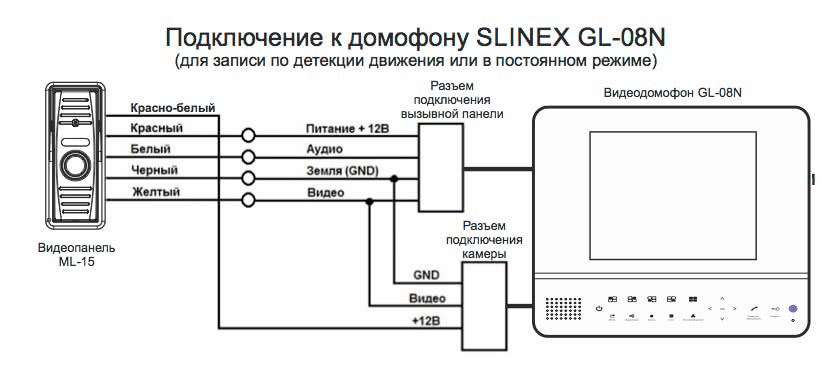 doorbird.com/contact
doorbird.com/contact
Требуемая скорость Интернета
Для DoorBird требуется высокоскоростной Интернет (стационарный): DSL, кабель или оптоволокно, с DHCP. Скорость загрузки в Интернет минимум 0,5 Мбит / с или выше. Чем быстрее Интернет, тем лучше качество изображения и звука. Не подключайте DoorBird к маршрутизатору 3G / 4G / LTE (стабильность, задержка, потеря пакетов TCP / UDP).
Всепогодный дизайн
DoorBird был разработан для использования вне помещений в суровых условиях окружающей среды.Поэтому он был сертифицирован в соответствии с промышленным стандартом IP65 и аккредитован на соответствие требованиям класса защиты A1 от дождя и снега (который, например, является стандартом в Северной Европе, Северной Америке и Канаде).
Последовательность оповещения мобильных устройств
Сигнал дверного звонка очень критичен по времени. Поэтому нецелесообразно настраивать последовательность для смартфонов / планшетов, которая выполняется последовательно, если посетитель звонит в дверной звонок. Все пользователи будут одновременно уведомлены на своих смартфонах и смогут видеть посетителя вживую. Также каждый оставшийся пользователь получит уведомление, если один из пользователей уже разговаривает с посетителем. Если бы пользователь получил сигнал только через 30-60 секунд, то есть если бы не было ответа от ранее уведомленного пользователя, посетитель уже давно бы снова ушел.
Все пользователи будут одновременно уведомлены на своих смартфонах и смогут видеть посетителя вживую. Также каждый оставшийся пользователь получит уведомление, если один из пользователей уже разговаривает с посетителем. Если бы пользователь получил сигнал только через 30-60 секунд, то есть если бы не было ответа от ранее уведомленного пользователя, посетитель уже давно бы снова ушел.
Обычная кнопка открывания двери
Наши модели поддерживают использование обычной кнопки открывания двери внутри дома для открытия входной двери, гаража и т. Д.без смартфона или планшета. Убедитесь, что кнопка обесточена, например, https://secure.effeff.de/index.php?key=produktkatalog&ID=100318&c=effeff&treeID=157526&lang=en
Обязательно следуйте инструкциям и схеме подключения в руководстве.
Монтажная высота / объектив
Во всех моделях нашей дверной IP-видеодомофона используется полусферический сверхширокоугольный объектив. Это означает, что небольшой монтажной высоты достаточно для отображения человека перед устройством на минимальном расстоянии (~ 50 см / 20 дюймов).
Невозможно повернуть модуль камеры или механически отрегулировать объектив на любой модели, поэтому горизонтальная установка IP-видеодомофона невозможна.
Объектив камеры должен быть установлен на высоте не менее 145 см / 57 дюймов.
Серия D11: Благодаря своей компактной конструкции эта серия идеально подходит для мест, где нельзя установить другие модели. Для этого в нашем интернет-магазине мы предлагаем дополнительные монтажные кронштейны, которые подходят для сложных условий монтажа.
Перед установкой всегда проверяйте оптимальную высоту установки для вашего местоположения.
Облачная служба
Наши продукты представляют собой облачные решения (см. Также NEST, Dropbox и т. Д.). Из соображений надежности и безопасности переадресация портов через Интернет не выполняется (с использованием NAT или DynDNS). Наши продукты устанавливают зашифрованное соединение через туннель VPN с нашим облачным сервером (расположенный в центре обработки данных с высокой степенью защиты в Германии).
Наши продукты основаны на той же технологии защищенной связи, которую финансовые учреждения используют для онлайн-банкинга (SSL).Удаленный доступ через наш облачный сервер — бесплатно.
Технически невозможно использовать наши продукты автономно без доступа в Интернет или без доступа к нашим облачным серверам, поскольку в противном случае ключевые функции, такие как, например, push-уведомления (специальные сертификаты безопасности сервера, требуемые Apple и Google), удаленный доступ, периодический бесплатные обновления программного обеспечения и т. д. будут недоступны.
Все решение протестировано и одобрено уполномоченным государственным ведомством Германии по вопросам конфиденциальности и безопасности данных.
Если вы хотите работать без облачного сервера, вы можете использовать автаркическую IP-систему, например, Siedle или Gira, которые, конечно, не обладают такой же функциональностью. Как поставщик интеллектуальных и удобных решений для умного дома, мы не предлагаем продукты без подключения к нашему Cloud-серверу. Невозможно использовать сторонние облачные сервисы, например из Google Drive, ownCloud, Dropbox, Microsoft Azure, Amazon S3 (в целях безопасности!).
Невозможно использовать сторонние облачные сервисы, например из Google Drive, ownCloud, Dropbox, Microsoft Azure, Amazon S3 (в целях безопасности!).
Доступ к приложению Windows / macOS или через браузер
Наши дверные IP-видеодомофоны поддерживают безопасное и бесперебойное использование с популярными смартфонами и планшетами (iOS, Android) или нашей внутренней IP-видеодомофоной A1101.
На других платформах мы дополнительно предлагаем возможность для современных веб-браузеров настраивать устройство с помощью инструмента веб-администрирования, а также просматривать изображение в реальном времени с помощью виджета HTML5.
Инструмент веб-администрирования: https://webadmin.doorbird.com
HTML5-Widget: https://www.doorbird.com/widget
Фиксированный внутренний блок видео — A1101
В качестве фиксированного внутреннего блока видео мы Рекомендуем использовать нашу компактную внутреннюю IP-видеодомофон A1101 вместе со всеми дверными IP-видеодомофонами DoorBird. Абонентская IP-видеопанель A1101 оснащена 4-дюймовым сенсорным экраном True Color с устойчивым к царапинам закаленным стеклом Gorilla® и отличным качеством звука.
Абонентская IP-видеопанель A1101 оснащена 4-дюймовым сенсорным экраном True Color с устойчивым к царапинам закаленным стеклом Gorilla® и отличным качеством звука.
Кроме того, мы предлагаем настольную подставку A8003, которая предназначена для использования внутренней IP-видеостанции A1101 на столах и буфетах.
Оба продукта можно найти в нашем интернет-магазине: https://www.doorbird.com/buy
Количество конечных устройств
DoorBird может быть подключен к 8 мобильным устройствам для каждой кнопки звонка (iOS, Android ).
Когда кто-то звонит в вашу дверь, push-уведомление отправляется на все связанные конечные устройства, все пользователи могут просматривать видео одновременно, хотя только один пользователь может разговаривать с посетителем одновременно (другие пользователи получат уведомление о том, что он задействован).
Защита от кражи
Наши дверные видеодомофоны DoorBird IP защищены от кражи специальными винтами, как и любые другие высококачественные домофоны.
На данный момент известно только два случая кражи дверной IP-видеодомофона DoorBird.В случае кражи устройство может быть полностью заблокировано.
В случае кражи вы можете прислать нам копию официального полицейского протокола. Мы найдем для вас решение.
Дополнительные камеры / Интеграция сторонних камер в приложение Doorbird
BirdGuard B101 — это дополнительная камера, которой можно управлять в нашем приложении DoorBird.
Интеграция сторонних камер невозможна в сочетании с приложением DoorBird.
Вы можете легко интегрировать BirdGuard B101, а также наши дверные IP-видеодомофоны DoorBird в системы сторонних производителей.
Мы предлагаем дополнительную информацию об интеграции со сторонними системами: http://www.doorbird.com/faq#id-34
Монтаж на стене с термозащитой
При установке используется специальная заглушка. компоненты на стене с термозащитой, например этот продукт: http://www.conrad.de/ce/de/product/484198/
Пожалуйста, уточните это у производителя вашей изоляции, чтобы точно узнать, какую именно вилку рекомендуется использовать в данном случае. Вы можете найти требуемый диаметр винтов, указанный в руководстве по монтажу DoorBird.
Вы можете найти требуемый диаметр винтов, указанный в руководстве по монтажу DoorBird.
Подключение электронного устройства открывания двери / гаража / ворот или защелки
Наши дверные IP-видеодомофоны позволяют подключать стандартные электрические устройства открывания дверей, ворот или гаражей (два провода). Можно подключить все открыватели дверей, которые можно использовать, в диапазоне до 24 В (AC / DC) и 1 А. Более подробную информацию и схематическую диаграмму можно найти в руководстве для соответствующей модели.
IP-видеодомофоны не обеспечивают питание открывателя. Должен быть предусмотрен отдельный источник питания. За подходящим источником питания и дополнительной информацией обращайтесь к производителю дверного открывания.
Пример дверного замка: http://secure.effeff.de/index.php?key=produktkatalog&lang=en&action=suche&pk_searchbox=17E———D11
Статический IP-адрес / DHCP
We не имеют встроенного способа вручную настроить детали статического IP-адреса в нашей прошивке. Если вам необходимо настроить одно из наших сетевых устройств на работу со статическим IP-адресом, вам следует удобно настроить это на своем DHCP-сервере / маршрутизаторе для определенного MAC-адреса нашего сетевого устройства. Настройка статических IP-адресов в устройстве без использования DHCP на практике приводит к хорошо известным проблемам, поэтому в современной сети это никогда не рекомендуется.
Если вам необходимо настроить одно из наших сетевых устройств на работу со статическим IP-адресом, вам следует удобно настроить это на своем DHCP-сервере / маршрутизаторе для определенного MAC-адреса нашего сетевого устройства. Настройка статических IP-адресов в устройстве без использования DHCP на практике приводит к хорошо известным проблемам, поэтому в современной сети это никогда не рекомендуется.
SIP
Все дверные IP-видеодомофоны DoorBird имеют встроенный SIP-модуль для интеграции с различными SIP-телефонами и системами домашней автоматизации для удовлетворения передовых потребностей в аудио- и видеосвязи.Таким образом, DoorBird предоставляет возможность выполнять интеграцию SIP через интерфейс SIP, доступ к которому можно получить через приложение (приложение DoorBird -> Настройки -> Администрирование -> Вход -> Настройки SIP). Поскольку протокол SIP не стандартизирован, любую интеграцию необходимо настраивать индивидуально. Это возможно только при значительных усилиях, и DoorBird не предоставляет никакой поддержки для отдельных интеграций SIP. DoorBird постоянно работает над интеграцией протокола SIP.
DoorBird постоянно работает над интеграцией протокола SIP.
Все совместимые SIP-устройства и руководства по установке можно найти здесь: www.doorbird.com/sip
Проблема с подключением к мобильной сети?
В некоторых регионах операторы сети мобильной связи блокируют доступ к определенным службам или по стандартным портам (например, HTTP [80], HTTPS [433]), например из-за использования пассивного прокси-сервера или из-за ошибочной маршрутизации (обычно это временная проблема). Этот случай очень редок, но его нельзя обойти, не зная, как оператор сотовой сети блокирует какие данные. Простым обходным решением для проверки является временное использование службы VPN, например.грамм. www.vyprvpn.com (бесплатно для короткого теста).
Если подключение возможно с помощью службы VPN и вы связываетесь со своим оператором мобильной сети, отправьте эту информацию: https://www.doorbird.com/downloads/misc/ports_en.pdf
Wi-Fi / Проблемы Wi-Fi / кабель Ethernet
D10x / D11x / D20x / D30x / A106x / A108x / A110x:
Для устройств со встроенным модулем WLAN мы явно включили в дизайн продукта пункт «Диапазон WLAN». Поэтому наши устройства обеспечивают значительно лучшие результаты, чем многие соответствующие продукты конкурентов.
Поэтому наши устройства обеспечивают значительно лучшие результаты, чем многие соответствующие продукты конкурентов.
Если у вас есть проблемы с Wi-Fi или вам нужна дополнительная информация о том, как его настроить, вы можете найти помощь на следующей странице: https://www.doorbird.com/wifi
К сожалению и независимо от нашей помощи , всегда есть среды, в которых Wi-Fi не работает должным образом. Мы не можем на это повлиять, так как мы уже используем максимальное излучение антенны, разрешенное в ЕС, Канаде и США.
Как правило, из соображений стабильности (доступности, надежности) и возможных задержек для push-сообщений мы обычно рекомендуем подключать устройства через сетевой кабель.
D21x:
Эта серия не имеет встроенного модуля Wi-Fi и работает исключительно через сетевой кабель.
Все модели:
Если в месте установки доступны только два провода (без сетевого кабеля), мы предлагаем решение в нашем магазине с 2-проводным преобразователем Ethernet PoE A1071.
Дополнительную информацию об этом можно найти в следующей статье: http://www.doorbird.com/faq#id-118
Дверная станция с несколькими видеодомофонами
Приложение DoorBird поддерживает до 10 видеодомофонов DoorBird и дополнительный BirdGuard камеры.
Вы можете переключаться вперед и назад между видеодомофонами и дополнительными камерами в приложении, нажав кончиком пальца.
Сброс до заводских настроек по умолчанию / Цифровой паспорт утерян / Учетные данные утеряны
Для следующих моделей можно восстановить заводские настройки:
D10x / D11x / D20x / D21x / D30x / A1101 / A1061W / A1081 / B101
Для возврата к заводским настройкам не требуются учетные данные для входа (цифровой паспорт), а также не требуется предварительно настраивать устройство на мобильном устройстве.
Перейдите в «Сброс до заводских настроек» в приложении DoorBird в разделе «Настройки» и следуйте пошаговым инструкциям.
Обратите внимание, что для этой процедуры устройство должно быть подключено к сети через сетевой кабель. Кроме того, мобильное устройство, с которого вы выполняете сброс, должно быть в той же сети, что и DoorBird.
В конце процедуры вы получите новый документ «Цифровой паспорт», который будет отправлен на адрес электронной почты владельца. Если владелец еще не зарегистрирован, будет использован адрес электронной почты, введенный вами в процессе сброса.
Обратите внимание, что вы должны оставить устройство нетронутым в течение 15 минут после успешного сброса, так как микропрограмма также будет установлена на устройстве снова.
Этот процесс также доступен в виде видео: https://www.youtube.com/watch?v=he90S2Xljds
Общие — Электропитание
Вы можете включить наши дверные IP-видеодомофоны или нашу надстройку продукты, использующие one из следующих опций:
- блок питания, включенный в розничную упаковку (работает от 110 до 240 В и поставляется с адаптерами, используемыми во всем мире)
- Коммутатор или инжектор питания через Ethernet (PoE 802.
 3af Mode-A, например с помощью инжектора DoorBird Gigabit PoE A1091, доступного в нашем интернет-магазине в разделе «Аксессуары»)
3af Mode-A, например с помощью инжектора DoorBird Gigabit PoE A1091, доступного в нашем интернет-магазине в разделе «Аксессуары») - дополнительный источник питания на DIN-рейку DoorBird (отдельно доступен в нашем интернет-магазине в разделе «Аксессуары»)
Для правильного выбора DIN источник питания на рейке, пожалуйста, ознакомьтесь со следующей статьей: https://www.doorbird.com/faq#id-203
По причинам гарантии наши устройства могут работать только с блоками питания, приобретенными непосредственно у нас, поскольку они индивидуальны протестированы и специально сертифицированы.
Источник питания через PoE исключен, поскольку он стандартизирован во всем мире: http://www.doorbird.com/poe
Могу ли я передавать сетевые данные и питание по двум простым проводам звонка?
Как правило, мы рекомендуем использовать проводное соединение между дверной IP-видеодомофоном и интернет-маршрутизатором, так как оно практически не требует обслуживания и не требует проблем по сравнению с подключением Wi-Fi.
Установка может быть реализована с помощью сетевого кабеля (категории 5 или выше) для передачи сетевых данных и питания (PoE).
Если установка с помощью сетевого кабеля невозможна и на месте доступен только простой провод звонка, наш 2-проводный преобразователь Ethernet PoE A1071 предлагает хорошее решение и может передавать как сетевые данные, так и питание (PoE) через два простых звонка. провода на расстоянии до 80 метров (3150 дюймов).
Хотя преобразователь 2-проводного Ethernet PoE A1071 является самым маленьким устройством в своем классе, приемник не помещается в корпус современных моделей. Некоторое пространство может быть предусмотрено для установки за корпусом, или, альтернативно, небольшой корпус, подходящий для использования вне помещений, может быть установлен для приемника.
Дополнительная информация доступна в руководстве на нашей странице поддержки: https://www.doorbird.com/support
Apple Watch
Если вы установите приложение DoorBird на устройство iOS, сопряженные часы Apple Watch также будут Работа.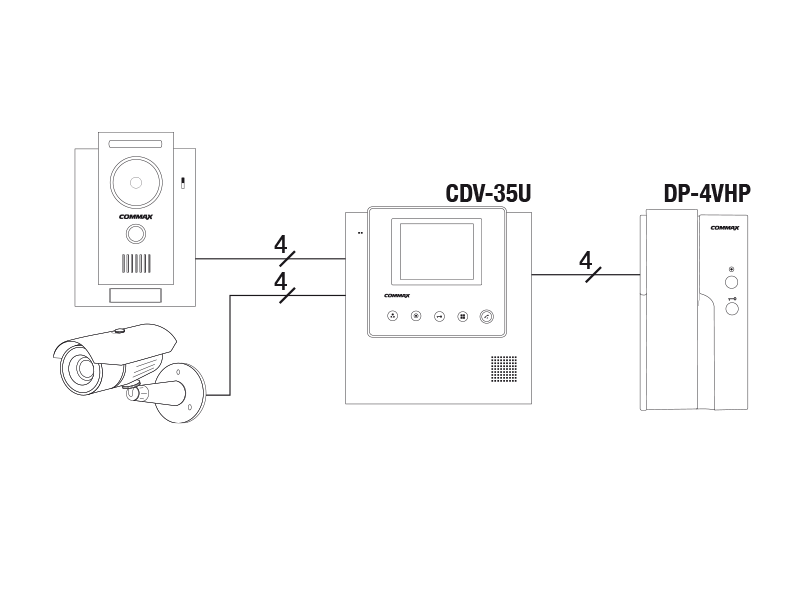 Можно получать push-сообщения на часы или открывать дверь.
Можно получать push-сообщения на часы или открывать дверь.
К сожалению, аудиосвязь через Apple Watch технически невозможна, так как это ограничено Apple. Как только Apple предложит интерфейс, мы его реализуем.
Помните, что push-уведомления отображаются только на одном из устройств после сопряжения: https://support.apple.com/en-us/HT204791
Использование сторонних кнопок вызова с DoorBird IP-видеодомофон
Серия D10x / D11x / D20x: По причинам гарантии невозможно использовать устройство с кнопками вызова сторонних производителей.
D21x series: Можно использовать D2100E (Engineering Edition для целей интеграции) вместе с нашим продуктом MTM14E для использования до 14 сторонних кнопок вызова.
Обязательно ознакомьтесь с техническими данными продуктов в нашем интернет-магазине и дополнительными инструкциями для отдельных панелей: http://www.doorbird.com/downloads/constructional_drawings_d2100e. zip
zip
Android TV
Мы не поддерживаем Android Телевидение, потому что спрос все еще очень низкий, а распространение также очень ограничено, например LG полагается на WebOS, Samsung — на Tizen.
Обновления прошивки
Наши устройства регулярно получают автоматические обновления прошивки, чтобы добавить новые функции или соответствовать последним изменениям, внесенным с обновлениями iOS / Android.
Развертывание обычно происходит волнами обновлений, что означает, что не все устройства получают последнюю версию микропрограммы одновременно, и может пройти до нескольких недель, прежде чем все устройства будут обновлены.
Как только мы начнем развертывание новой прошивки, мы сообщим об изменениях здесь: https://www.doorbird.com/changelog
Обновление всегда влияет только на серию продуктов, указанную в разделе «Продукты» затронутый».
В любое время можно проверить, работает ли устройство на последней версии микропрограммы, на страницах проверки в Интернете: https: // www. doorbird.com/checkonline
doorbird.com/checkonline
Если вы хотите выполнить обновление, вы можете сделать это в администрировании приложения DoorBird с помощью функции «Проверить наличие обновлений прошивки».
Amazon Alexa / Amazon Echo
В настоящее время мы работаем над интеграцией наших продуктов в Amazon Alexa / Amazon Echo. Подпишитесь на нашу рассылку, чтобы узнать, когда эта функция станет доступной.
Какие языки меню поддерживают D21DKH и D21DKV на внешнем дисплее (резидентный каталог и т. Д.))?
Язык меню наружного дисплея дверных коммуникаторов IP Video D21DKH и D21DKV в настоящее время можно настроить через область администрирования приложения DoorBird на следующие языки:
- Немецкий
- Английский
- Французский
- Испанский
- Итальянский
- Русский
Подсветка — кнопка звонка
Серия D10x / D11x / D20x:
Для всех моделей серии D10x / D20x можно настроить подсветку кнопок.
Настройка «Вкл.» Устанавливает постоянное освещение, настройка «Выкл.» Отключает освещение, а настройка «Автоматически» устанавливает освещение при обнаружении темноты.
Возможность изменить эту настройку доступна в администрировании приложения DoorBird («Светодиод кнопки»).
Независимо от настроек, подсветка происходит в течение первых пяти минут после перезапуска.
Серия D21x:
Все модели серии D21x имеют кнопки с постоянной подсветкой.
Мы не предлагаем возможность изменить поведение.
Сообщения о статусе подключения, поступающие от динамика дверной IP-видеодомофона DoorBird
IP-видеодомофон DoorBird уведомляет вас о состоянии подключения после запуска. Воспроизводятся до трех звуковых сигналов и голосовое объявление на английском языке.
3 звуковых сигнала и сообщение «Нет сети» указывают на отсутствие подключения к локальной сети (DHCP, проводка и т. Д.).
2 звуковых сигнала и сообщение «Нет Интернета» указывают на то, что IPv4-адрес был назначен через DHCP и подключение к локальной сети существует, но подключение к Интернету невозможно (отключение Интернета, настройки брандмауэра).
1 звуковой сигнал и сообщение «Успешно подключено к Интернету» указывают на то, что дверная IP-видеодомофон DoorBird подключился к облаку DoorBird.
Громкость этих диагностических звуков можно переключать между «Стандартным» и «Беззвучным» в администрировании приложения DoorBird. (Приложение DoorBird -> Настройки -> Администрирование -> Вход -> Дополнительные настройки -> Объем диагностики системы).
Можно ли настроить яркость дисплея внутренней IP-видео станции A1101?
Дисплей оптимизирован для долговечности и уже настроен на максимальную яркость.
Проводное внешнее сетевое соединение
Если у вас есть проводное сетевое соединение для сетевой камеры, контроля доступа или домофона (независимо от производителя) на открытом воздухе, может быть целесообразно дополнительно защитить это соединение в случае проблем безопасности .
В этом случае можно отдельно настроить брандмауэр для защиты соединения на подключенном порту LAN. Основным требованием для наших продуктов является прямое подключение к Интернету с расширением *. doorbird.net на портах 80 и 443 должна быть возможна.
doorbird.net на портах 80 и 443 должна быть возможна.
Полный обзор используемых портов можно найти в следующем документе: http://www.doorbird.com/downloads/misc/ports_en.pdf
Обратите внимание, что мы не можем дать рекомендации по продуктам для маршрутизаторов или межсетевых экранов. Стандартные модели, доступные у вашего интернет-провайдера, не всегда предлагают такие конфигурации. Мы рекомендуем связаться с вашим местным ИТ-специалистом и сетевым специалистом, который может проконсультировать вас по продуктам и соответствующим образом настроить брандмауэр.
A1101 — Летнее и зимнее время
Во многих регионах мира смена времени происходит два раза в год между летним и зимним временем.
Внутренняя IP-видеопанель A1101 выполняет это автоматически, но это может занять до 24 часов в зависимости от региона.
Сравнение D11x / D21x / D10x
D1101V — наша последняя и самая маленькая модель. Этот дверной IP-видеодомофон поддерживает Wi-Fi, имеет одно переключающее реле и камеру Full HD со встроенным датчиком изображения Sony 1080p. D1101V доступен в двух версиях — отдельно для поверхностного и скрытого монтажа.
D1101V доступен в двух версиях — отдельно для поверхностного и скрытого монтажа.
D2101V больше по размеру, имеет два переключающих реле и встроенный считыватель RFID для контроля доступа. Эта модель управляется исключительно через сетевой кабель. IP-видеодомофоны для односемейных домов и зданий, насчитывающих до трех квартир, доступны в более чем 50 цветах и поверхностях. У нас также есть модели, оснащенные дополнительными компонентами, такими как клавиатура, дисплей или информационный модуль. Корпус для скрытого монтажа всегда прилагается, корпус для поверхностного монтажа продается отдельно.
Линейки продуктов D11x и D10x сравниваются в следующем документе: https://www.doorbird.com/downloads/misc/d10x_vs_d11x_en.pdf
Общие — Источники питания на DIN-рейку
Если питание осуществляется через DIN Требуется блок питания на рейку, в нашем магазине мы предлагаем два блока питания на DIN-рейку в категории «Аксессуары», подходящие для различных применений.
1) В следующей статье разрешен источник питания для одного устройства серии D10x / D11x / D20x / D21x / A11x:
- Дополнительный источник питания на DIN-рейку для дверного коммуникатора DoorBird IP Video D10x, Серии 20x и D21x и комнатная станция — GTIN / EAN: 4260423860070
См. Электрические схемы соответствующей серии моделей в руководстве.
Для каждого устройства необходимо предусмотреть отдельный блок питания на DIN-рейку.
2) В следующей статье разрешено питание от до 40 устройств серии A11x:
- Дополнительный источник питания на DIN-рейку для работы нескольких комнатных станций IP Video DoorBird — GTIN / EAN: 4260423866843
См. Схемы подключения и информацию для проектировщиков в руководстве по серии A11x.
Невозможно использовать другие модели с этим источником питания для DIN-рейки.
Приложение — Темный режим
Приложение Doorbird поддерживает глобальный «Темный режим» мобильных устройств. Он доступен с iOS 13 / Android 10 и может быть активирован в настройках дисплея мобильного устройства.
Мы не предлагаем отдельную настройку «Темного режима» в приложении DoorBird.
iOS 14 — Настройки — Разрешить локальную сеть
С последним обновлением iOS 14 были введены новые настройки конфиденциальности данных.
Чтобы приложение DoorBird могло обмениваться данными с нашими устройствами в локальной сети, это должно быть разрешено в iOS.
При первой установке приложения появится всплывающее окно: «DoorBird хочет найти устройства в вашей локальной сети и подключиться к ним».
Эту настройку необходимо подтвердить нажатием «OK»: https://www.doorbird.com/downloads/faq/app_local_en.jpg
Опцию можно изменить позже:
Настройки iOS → прокрутите вниз → DoorBird → активировать ползунок для «локальной сети»
Приложение DoorBird — Push-уведомления не отображаются или только задерживаются — Информация о производителе
iOS — Apple
Отображение push-уведомлений под iOS описано в следующей справочной статье Apple: https: // поддержка. apple.com/en-us/HT201925
apple.com/en-us/HT201925
Если вы используете Apple Watch, обратите внимание на следующую статью: http://www.doorbird.com/faq#id-128
Если push-уведомление не отображается или остается беззвучным при отображении, несмотря на отключенный беззвучный режим, снова зарегистрируйте устройство для push-сообщений, нажав зарегистрированного пользователя в настройках приложения DoorBird (например, abcdef0001), отключите ползунок для «DoorBell» под push-уведомлениями, вернитесь на один шаг назад и сохраните, затем подождите 10 секунд, повторно активируйте ползунок для «DoorBird» и снова сохраните.
Android — все производители
Основной причиной задержки или отсутствия push-сообщений на Android являются настройки питания. В следующем обзоре представлена информация о последних версиях Android. Более ранние версии Android могут иметь разные имена для настроек, пожалуйста, проверьте страницы поддержки производителя.
Huawei
1) Перейдите в «Настройки» → «Батарея» → Отключите «Режим производительности», «Режим энергосбережения» и «Режим сверхвысокого энергосбережения».
2) Перейдите в «Настройки» → «Батарея» → «Запуск приложения» → Переведите ползунок «Автоматическое управление» для приложения DoorBird в положение «выключено» → активируйте «Автозапуск», «Вторичный запуск» и «Запуск». в фоновом режиме «.
3) Перезагрузите мобильное устройство
Xiaomi
1) Перейдите в «Настройки» → «Приложения» → «Разрешения» → «Автозапуск» → Настройте приложение DoorBird на постоянный запуск в фоновом режиме
2 ) Перейдите в «Настройки» → «Батарея и производительность» → «Выбрать приложения» → Выберите приложение DoorBird → Выберите «Без ограничений»
3) Перезагрузите мобильное устройство
OnePlus / OPPO
1) Перейти в «Настройки» → «Батарея» → «Оптимизация батареи» → выберите приложение DoorBird и выберите «Не оптимизировать».
2) Перейдите в «Настройки» → «Батарея» → «Энергосбережение» → выберите приложение DoorBird и отключите «Замораживание в фоновом режиме» и «Автоматическая оптимизация при обнаружении аномалии»
3) Перейдите в «Настройки» «→« Уведомления и строка состояния »→« Диспетчер уведомлений »→ выберите приложение DoorBird и включите« Разрешить уведомления »,« Отображать на заблокированном экране »,« Отображать вверху экрана »,« Звук и вибрация уведомлений »и «Приоритетное уведомление»
4) Перейдите в «Организация системы» → «Безопасность» → «Разрешения конфиденциальности» → «Диспетчер запуска» → Активируйте автозапуск для приложения DoorBird.
5) Перезагрузите мобильное устройство
Samsung
Отображение push-уведомлений описано в следующей справочной статье: https://www.samsung.com/us/support/troubleshooting/TSG01001588/
Обратите внимание на информацию о проблемах с push-уведомлениями в следующей статье:
http://www.doorbird.com/faq#id-17
Лучшие видеодомофоны на 2021 год
Один простой способ защитить ваш Против кражи собственности, вторжения в дом, пиратов на крыльце и даже нежелательных адвокатов необходимо определить, кто находится у вашего порога, прежде чем открывать дверь.Войдите в видеодомофон, первую линию защиты для домовладельцев, которая не только позволяет вам видеть и разговаривать с человеком снаружи, но также записывает кадры посетителей, которые подходят к вашей двери, когда вас нет или не могут ответить. Эти устройства обычно используют Wi-Fi для потоковой передачи видео в реальном времени на ваш телефон и предлагают множество функций, включая облачное хранилище видео, обнаружение движения, сирены и совместимость с интеллектуальными замками и другими устройствами умного дома. Читайте дальше, чтобы узнать, на что обращать внимание при выборе видеодомофона для дома.
Читайте дальше, чтобы узнать, на что обращать внимание при выборе видеодомофона для дома.
Сравнение проводных и беспроводных видеодомофонов
При выборе интеллектуального дверного звонка вы должны решить, хотите ли вы беспроводное устройство, работающее от батарей, или устройство, которое получает питание от низковольтной проводки дверного звонка. Естественно, беспроводной дверной звонок является самым простым в установке типом, поскольку он питается от батарей, а не от домашней электросети, и не требует, чтобы вы отключили питание или вообще не вмешивались в проводку. Обратной стороной беспроводных дверных звонков является то, что их батареи имеют тенденцию быстро разряжать батареи в зависимости от использования, на срок от двух до шести месяцев.Если вы живете в районе с холодными зимами, вы можете рассчитывать на подзарядку или замену батарей каждые пару месяцев и рискуете, что дверной звонок выключится в неподходящее время.
Проводные дверные звонки не так просты в установке, как их беспроводные аналоги, но они совсем не сложные, и вам не нужно беспокоиться о потере питания, если только весь ваш дом не отключится. Поскольку в большинстве домов уже есть проводка для дверных звонков, установить видеодомофон так же просто, как снять старый дверной звонок, отсоединить два провода, подключить новый дверной звонок к проводам и прикрепить его снаружи вашего дома.В большинстве случаев вы также можете подключить дверной звонок к существующей коробке для звонков.
Лучшие предложения для видеодомофона Prime Day на этой неделе *
* Сделки отбирает наш партнер TechBargains
Проводные дверные звонки получают питание от двух проводов, подключенных к трансформатору, который понижает напряжение в вашей домашней сети до 16–24 вольт. Если в вашем доме нет проводки для дверного звонка, вы можете подключить ее самостоятельно, используя подключаемый трансформатор, или попросите электрика сделать эту работу за вас.В любом случае потребуется некоторое сверление, чтобы проложить провода изнутри вашего дома к внешнему месту.
Дизайн и характеристики видеодомофона
Видеодомофоны бывают всех форм и размеров. Наименее дорогие модели, как правило, представляют собой громоздкие устройства с ограниченным выбором цвета, в то время как многие из более дорогих моделей тонкие и незаметные и имеют различную отделку, чтобы дополнить ваш дом. Скорее всего, если дверной звонок работает от батареек, он будет более громоздким и очевидным, чем проводная модель.
Любой достойный умный дверной звонок оснащен видеокамерой, которая отправляет предупреждение на ваш телефон вместе с видеопотоком в реальном времени при нажатии кнопки дверного звонка. Доступ к видео осуществляется через мобильное приложение, которое также используется для установки устройства, настройки параметров беспроводной сети и настройки предупреждений. Вы будете платить больше за дверные звонки, которые предлагают такие функции, как видео 1080p (или лучше), обнаружение движения, двусторонний звук, который позволяет вам разговаривать с кем бы то ни было, и потоковое видео по запросу. Чтобы избежать ложных предупреждений от проезжающих мимо автомобилей, сильного ветра и любых животных, которые могут бродить по вашей собственности, ищите камеру дверного звонка, которая предлагает настраиваемые зоны движения.
Другие функции, на которые следует обратить внимание, включают технологию распознавания лиц, которая идентифицирует посетителей по имени, технологию обнаружения движения, которая знает разницу между людьми, автомобилями и животными, цветное видео ночного видения (в большинстве камер дверных звонков используются инфракрасные светодиоды для обеспечения расстояния до 30 футов). черно-белое видео), а также выбор сигналов, которые помогут вам отличить нажатие дверного звонка от триггера движения. Некоторые из последних камер дверного звонка предлагают функцию предварительной буферизации, которая записывает несколько секунд активности до срабатывания датчика движения или нажатия кнопки дверного звонка, чтобы вы могли видеть, что произошло непосредственно перед событием.
Видеодомофоны не предлагают локальное хранилище для записанного видео, поэтому вам придется подписаться на облачную службу, чтобы просматривать видеоклипы, вызываемые движением или дверным звонком. Ожидайте, что будете платить от 3 долларов в месяц и выше за план, который дает вам доступ к 30 или более дням видео, которые вы можете скачать и поделиться. Если вы хотите просмотреть более старые кадры, убедитесь, что вы сохранили свои клипы, так как они будут удалены по истечении отведенного времени.
Работают ли видеодомофоны с другими устройствами умного дома?
Многие домашние системы безопасности предлагают видеодомофоны в качестве дополнительных компонентов, но эти устройства обычно не работают сами по себе и должны быть подключены к системному концентратору.Однако они обычно взаимодействуют с другими компонентами системы, такими как дверные замки, сирены и освещение. Если вам нужен автономный умный дверной звонок, который будет работать с другими умными устройствами в вашем доме, поищите тот, который поддерживает интернет-сервис IFTTT (If This Then That). С помощью IFTTT вы можете легко создавать мини-программы, называемые апплетами, которые позволяют устройствам с поддержкой IFTTT взаимодействовать друг с другом. Например, вы можете создать апплет, который сообщает Wemo Smart Switch о включении при нажатии дверного звонка.
Еще одна удобная функция, на которую стоит обратить внимание, — это поддержка голосовых команд Alexa, которые позволяют просматривать прямую трансляцию дверного звонка на совместимом дисплее. После того, как вы включите навык, просто скажите «Алекса, покажи входную дверь», чтобы запустить прямой эфир на телевизоре или мониторе с поддержкой Echo Show или Fire TV. Подобные голосовые команды также доступны с помощью Google Assistant.
Видеодомофоны и камеры видеонаблюдения для умного дома
Видеодомофоны и домашние камеры видеонаблюдения предлагают многие из тех же преимуществ.Оба покажут вам, что происходит за пределами вашего дома, оба предлагают обнаружение движения и запись по движению, и в большинстве случаев оба позволяют вам разговаривать с кем бы то ни было. Тем не менее, простой факт заключается в том, что в камерах видеонаблюдения отсутствует компонент дверного звонка. Если вы внизу стираете белье, а ваш телефон находится наверху, камера видеонаблюдения не скажет вам, что кто-то стоит у двери, но дверной звонок будет (при нажатии).
Кроме того, если они не работают от батарей, для наружных камер видеонаблюдения требуется розетка GFCI (прерыватель цепи замыкания на землю) для питания, что может ограничивать потенциальные места установки.В проводных интеллектуальных дверных звонках используется существующая низковольтная проводка, и их относительно легко установить (например, для них не требуется лестница).
Имея это в виду, это лучшие видеодомофоны, которые мы тестировали до сих пор. Категория быстро развивается, и мы будем регулярно добавлять в этот список по мере тестирования новых устройств, так что вернитесь в ближайшее время.
Возможно ли? — Умный дом Глобус
Умные дома становятся обычным явлением среди людей. Они делают самые обычные задачи более удобными, но они также помогают обеспечить дополнительный уровень безопасности домашней инфраструктуры.Большинство домовладельцев хотят создать умный дом, потому что они могут защитить свой дом от многих факторов риска, таких как наблюдение за тем, кто звонит в дверь, убедитесь, что свет выключен, когда семьи нет, и т. Д.
Одним из самых популярных предметов умного дома является дверной звонок. По сути, дверной звонок может помочь вам узнать, кто находится у вашей двери, без необходимости находиться в вашем доме. Достаточно просто зайти в приложение на телефоне или на телевизоре, чтобы проверить камеру Ring Doorbell. Хотя наиболее распространенным выбором для пользователей является просмотр канала в своем приложении Ring, некоторые другие пользователи могут захотеть проверить канал камеры на других устройствах, например на своем Smart TV .
Для просмотра изображения с кольцевой камеры по телевизору, вам нужно всего лишь выполнить несколько простых шагов. Однако действия могут немного отличаться от устройства к устройству. В этой статье мы даем пошаговое руководство по настройке камеры с кольцевым сигналом тревоги на телевизоре, чтобы при желании вы могли легко получить доступ к каналу камеры на входной двери.
Ищете умный дверной звонок? Ознакомьтесь с нашим обзором лучших умных дверных звонков, которые работают с Apple HomeKit
.Как получить звонок в дверь по телевизору?
Чтобы прояснить: Да , вы можете смотреть свой дверной звонок по телевизору.Имейте в виду, что эта функция может быть доступна не для каждой модели телевизора, поэтому вам нужно проверить, есть ли у вас одно из совместимых устройств. Если у вас есть совместимое устройство, продолжайте читать!
Во-первых, имейте в виду, что на рынке существует несколько моделей дверных звонков с видеодомофоном; Хотя каждый из них, по сути, выполняет одну и ту же задачу, вы должны помнить о некоторых незначительных отличиях. Вот обзор совместимых устройств Ring Video Doorbell.
Видеодомофонный звонок (второе и третье поколение)
Это стандартная версия видеодомофона.Он оснащен видео 1080p, полем обзора 160 градусов, ночным видением до 30 футов, двумя динамиками, внутренним звуковым сигналом и микрофоном. Звонок видеодомофона 2-3 питается от батареи, но батарею относительно легко заменить, поэтому у вас не возникнет проблем с батареей.
Основное различие между видеодомофоном «Звонок 2-3» и исходным видеодомофоном «Звонок 2–3» состоит в том, что в оригинальном видеодомофоне используется видеопоток 720p, в отличие от 1080p для Ring 2–3. С другой стороны, оригинальный дверной звонок с видеодомофоном Ring Video обеспечивает более широкое поле зрения, чем звонок второго поколения.Однако большинство пользователей не возражают против перехода на более раннюю версию, поскольку разрешение Full HD компенсирует это.
Видеодомофон Ring Video 2-3 совместим только с Amazon Fire TV и Fire TV Stick. Модель не поддерживает нативную совместимость с телевизорами Samsung Smart TV.
Звонок видео дверной звонок Pro
Ring Video Doorbell Pro дает небольшое усиление функциям Ring Doorbell 2. Хотя он предлагает тот же видеопоток 1080p, оповещения о движении и микрофон, основное отличие заключается в его источнике питания .Ring Doorbell Pro позволяет подключать его к существующей цепи дверного звонка, поскольку в нем нет батареи, что избавляет вас от необходимости периодически заряжать аккумулятор.
Ring Doorbell Pro совместим с Amazon Fire TV и Fire TV Stick, но также предлагает встроенную совместимость с Samsung Smart TV через приложение SmartThings. В целом, оба устройства Ring используют одни и те же функции, с той разницей, что Ring Doorbell Pro можно напрямую подключить к коробке звонка вашего дверного звонка.
Звонок видеодомофон Elite
Наконец, что не менее важно, Ring Doorbell Elite является самым «премиальным» устройством в списке. Основное отличие этой модели от предыдущих заключается в том, что версия «Elite» подключается через Ethernet , что считается более безопасным методом подключения.
Как узнать, какой у вас дверной звонок?
Поскольку устройства дверного звонка являются относительно новой технологией, у некоторых пользователей могут возникнуть трудности с различением каждой модели, поскольку они очень похожи.К счастью, легко определить, какой у вас дверной звонок. Когда вы покупаете устройство Ring Doorbell, вы можете посмотреть на его заднюю часть. Оригинальный дверной звонок Ring Doorbell имеет немного другое расположение датчика сзади, чем у второго и третьего поколения.
Определить разницу между более дорогими моделями проще, поскольку ни в Ring Doorbell Pro, ни в Ring Doorbell Elite для работы не используется съемный аккумулятор. Модель «Pro» подключается непосредственно к звуковой коробке вашего дома, а модель «Elite» подключается через Ethernet.
Совместимость устройств
Теперь, когда мы знаем, как работают устройства, пора более подробно изучить совместимость устройств . Если у вас есть Smart TV, вы уже наполовину установили устройство Ring; если у вас нет Smart TV или Fire TV Stick, вы не сможете подключиться к устройству Ring Doorbell, поскольку для его работы необходимо подключение к Интернету.
Смарт-телевизоры Samsung
Большинство телевизоров Samsung Smart TV совместимы с дверным звонком через приложение « SmartThings ».Если у вас есть этот тип Smart TV, вы можете легко подключить свое устройство и смотреть прямую трансляцию через входную дверь за несколько секунд. Имейте в виду, что телевизоры Samsung Smart TV совместимы только с Ring Doorbell Pro; оригинальные дверные звонки от первого до третьего поколения несовместимы.
Amazon Fire TV
Некоторые Smart TV поставляются со встроенной в систему Amazon Fire TV Stick, а это значит, что вам не нужно покупать отдельную Fire TV Stick для работы приложения Ring Doorbell.Amazon Fire TV поставляется с предустановленной Alexa , поэтому настроить приложение Ring относительно легко, если вы используете этот тип телевизора.
Amazon Fire TV Stick
Если у вас нет ни одного из вышеперечисленных вариантов, вы все равно можете использовать Amazon Fire TV Stick с совместимым телевизором для доступа к приложению Ring через Alexa . Процесс установки занимает несколько минут, и это достаточно легко сделать кем угодно.
Как подключить дверной звонок к телевизору
Теперь, когда вы знаете все о дверном звонке, пришло время узнать, как настроить его на каждом совместимом устройстве! Убедитесь, что вы внимательно следите за каждым шагом, чтобы избежать возможных ошибок .
Подключение к Samsung Smart TV
Для подключения к приложению Ring с помощью Samsung Smart TV требуется несколько дополнительных действий, поскольку в нем нет встроенной функции Alexa, которая является основным способом доступа к видеопотоку на входной двери.
Шаг первый — настройка приложения Ring
- Первым и наиболее важным шагом является загрузка и запуск приложения Ring на совместимом смартфоне. Это приложение совместимо со смартфонами Android и iOS. Чтобы найти это приложение, вы можете зайти в магазин приложений любого устройства и выполнить поиск по запросу «Ring.
- После того, как вы загрузили приложение и открыли его, вам будет предложено либо создать учетную запись, либо войти в систему, если она у вас уже есть. Если у вас нет учетной записи, приложение предоставляет удобный интерфейс, в который вы можете ввести все свои данные.
- Когда вы закончите процесс установки, перейдите в раздел «Дверные звонки» приложения, чтобы добавить свое устройство (если вы уже установили его у себя дома).
Шаг второй — настройка приложения SmartThings
Чтобы проверить видеопоток вашей входной двери с помощью приложения Ring Doorbell, вам необходимо настроить приложение Samsung SmartThings.
- Для начала снова войдите в свой смартфон и найдите приложение «SmartThings». Если у вас есть смартфон Samsung, скорее всего, он у вас уже установлен. Если у вас нет смартфона Samsung, вы можете зайти в App Store и загрузить приложение.
- После загрузки приложения вам будет предложено добавить учетную запись Samsung (если у вас есть Samsung Smart TV, вероятно, он у вас уже есть).
- После входа в систему перейдите на вкладку «Устройства» приложения.Нажмите «Добавить устройство», а затем «Добавить устройство вручную». Выберите вкладку «Дверные звонки», а затем перейдите в «Звонок».
- После нажатия кнопки «Ring» вам будет предложено ввести информацию о вашем кольцевом аккаунте.
Шаг третий — Включение дверного звонка
Чтобы приложение начало работать, вам необходимо включить « Обнаружение движения » и « Активация дверного звонка » в обоих приложениях.
- Приложение «Звонок»: войдите в приложение и щелкните вкладку «Дверной звонок».После этого включите «Оповещения о движении» и «Оповещения по звонку».
- Приложение SmartThings: войдите в приложение и щелкните вкладку «Настройки». Затем вы можете включить ползунки «Кольцо» и «Движение».
После того, как вы закончите, уведомление будет появляться на вашем телевизоре, когда есть события движения у вашей входной двери или если кто-то нажимает на дверной звонок.
Подключение к Amazon Fire TV
Любой Smart TV со встроенным Fire TV Stick использует для работы Alexa, поэтому процесс установки намного быстрее, чем , чем с Samsung Smart TV.Все, что вам нужно сделать, чтобы начать, — это включить навык кольца в приложении Alexa.
Шаг первый — настройка приложения Alexa
- Загрузите приложение Alexa на свой смартфон. После настройки Alexa на мобильном устройстве перейдите на вкладку « Skills & Games ».
- Перейдите на вкладку поиска и найдите «Навык кольца». Когда вы найдете навык кольца, нажмите большую кнопку «Разрешить использование».
- Разрешите Alexa установить связь с устройством Ring Doorbell, нажав кнопку «Авторизовать».
Шаг второй — настройка Amazon Fire TV
- В приложении Alexa нажмите « Discover Devices ». Ваш Amazon Fire TV должен появиться в списке. Нажмите на нее, и все готово.
Шаг третий — Настройка голосовых команд
Самое лучшее в Amazon Fire TV — это то, что вы можете использовать голосовые команды , , чтобы автоматически показывать канал вашей входной двери. Вот как это сделать:
- Зайдите в Fire TV и попросите Alexa показать вам видеопоток.Вы можете сделать это, сказав «Алекса, покажи мне входную дверь», «Алекса, покажи мне задний двор» или просто «Алекса, покажи мне (имя вашего устройства дверного звонка)»
Подключение к другому Smart TV с помощью Amazon Fire TV Stick
Процесс подключения Smart TV к дверному звонку через Amazon Fire TV Stick такой же, как и для Smart TV со встроенным Fire TV. Вот краткое изложение того, как это сделать.
- Загрузите, установите и настройте платформу Alexa.
- Найдите навык кольца на платформе Alexa.
- Разрешите Alexa подключиться к вашему кольцевому устройству.
- Войдите в свою учетную запись Amazon Fire TV со своего Smart TV.
- Используйте Alexa, чтобы ваш Smart TV показывал вам канал с входной двери с помощью голосовых команд.
Подключение к другим устройствам Amazon
Если у вас есть какие-либо устройства Amazon, кроме Fire TV, вы также можете подключиться к своему дверному звонку! Например, если у вас есть Amazon Echo Dot или Echo Show (вы даже можете получить Echo Show в комплекте с дверным звонком), вы можете запустить Alexa, чтобы показать вам прямую трансляцию вашего дверного звонка.Вы также можете общаться с человеком у входной двери с помощью встроенного микрофона устройства.
Можете ли вы увидеть дверной звонок в любое время?
Да! Независимо от того, есть ли у вас Samsung Smart TV или Amazon Fire TV, вы можете просматривать видеопоток с вашего звонка в дверной звонок в любое время. Если у вас есть Samsung Smart TV, каждый раз, когда кто-то нажимает на дверной звонок или если устройство обнаруживает движение, вы будете получать уведомление на вашем телевизоре.
С другой стороны, если у вас есть Amazon Fire TV, вы можете просто попросить Alexa показать вам канал вашего устройства Ring Doorbell.
Общие проблемы
Smart TV или Fire TV не показывает видеопоток дверного звонка
Если вы не можете просматривать сигнал дверного звонка, вы можете попробовать кое-что. Во-первых, убедитесь, что все ваши устройства подключены к одной и той же сети .
Если у вас телевизор Samsung, попробуйте перезагрузить устройство и беспроводную сеть, чтобы проверить, сможете ли вы снова просмотреть сигнал дверного звонка. С другой стороны, если у вас Fire TV, а Alexa ничего не показывает, перейдите в «Настройки» — «My Fire TV» — «Устройство» и проверьте наличие обновлений системы.
Алекса не понимает мою голосовую команду
Это тоже обычная проблема; если Алекса не позволяет вам просматривать сигнал дверного звонка по телевизору, попробуйте говорить медленнее и четче. У Alexa иногда возникают проблемы с пониманием голосовых команд, возможно, поэтому она не показывает ваш дверной звонок на вашем телевизоре.
С другой стороны, убедитесь, что когда вы даете голосовую команду Alexa, произносите правильное имя для вашего устройства. Например: если ваш дверной звонок называется «Входная дверь», а вы говорите только «Дверь / дверной звонок», Alexa может не понять вашу команду и не показать вам сигнал дверного звонка на вашем телевизоре.
Подача моего дверного звонка плохо подключается
Обычно это происходит, если ваш телевизор или дверной звонок находится слишком далеко от беспроводного маршрутизатора. Если ваши устройства находятся на расстоянии более 30 футов друг от друга, подумайте о том, чтобы переместить их ближе друг к другу.
Если вы по-прежнему не видите сигнал дверного звонка на телевизоре, попробуйте сбросить настройки маршрутизатора. В последнем случае обратитесь в службу поддержки Samsung, Amazon или Ring, чтобы проверить, исходит ли проблема от устройства Ring Doorbell, телевизора Samsung или Amazon Fire TV.
Заключение
Дверной звонок— это фантастический способ следить за своим домом и добавить ему дополнительный уровень защиты. Если у вас есть совместимый Smart TV или Amazon Fire TV Stick, есть вероятность, что вы сможете без проблем подключить устройство Ring Doorbell.
Однако имейте в виду, что такая технология все еще относительно нова, поэтому убедитесь, что вы получаете устройство Ring, совместимое с вашим текущим телевизором. Если вы этого не сделаете, у вас могут возникнуть проблемы с подключением или ваше устройство может вообще не работать.
Почему у меня пропадает сигнал HDMI? HowToAV.tv
Когда дело доходит до подключения источника AV, такого как Sky TV, проигрыватель Blu Ray или Xbox, к телевизору или дисплею, более чем вероятно, что вы будете использовать видеокабель HDMI-кабель . Но что произойдет, если изображение исчезнет или, что еще хуже, оно вообще не появится?
Вот несколько простых решений для поиска неисправностей, когда ваш вход HDMI не дает вам изображения.
Что делать при отсутствии видеосигнала?
Если ваш аудио-видео сигнал HDMI неисправен, не работает или постоянно пропадает — не паникуйте! — наверное, нет ничего принципиально неправильного. Это может быть что-то столь же простое, как неплотное соединение на задней панели устройства-источника AV, или просто проблема с кабелем. Это подводит нас к первому пункту наших главных советов для начала — проверить основы!
Проверьте кабели HDMI и соединения. — Убедитесь, что все установлено в нужном месте, подключено там, где должно быть, правильно подключено.А также — как бы просто это ни звучало — убедитесь, что питание вашего исходного устройства, конечно, включено. (Мы все виноваты в этом!) Возможно, питание не было включено и, следовательно, сигнал не может пройти.
Попробуйте изменить вход HDMI. — Ваш Видеосигнал HDMI включает в себя не только видео- и аудиосигналы. Среди прочего, он также включает EDID (идентификационные данные дисплея расширителя) и HDCP (защита широкополосного цифрового контента).Эти дополнительные сигналы предназначены для обеспечения лучшей совместимости и безопасности между устройствами домашней развлекательной / AV-системы.
Однако эти дополнительные сигналы связи между вашими устройствами должны многократно завершать успешные «рукопожатия». Если это рукопожатие не выполняется, по сути, ваши аудио-видео устройства перестанут взаимодействовать друг с другом, и сигнал HDMI может пропасть или пропадать постоянно. Таким образом, просто изменив канал HDMI с 1 на 2, можно решить проблему, а затем представить вам свое изображение.
Основные советы по устранению неисправности HDMI:
- Убедитесь, что соединение кабеля HDMI на концах источника или дисплея не ослаблено.
- Попробуйте отключить и снова подключить кабель HDMI с каждого конца.
- Проверьте очевидное! Включено ли устройство-источник (например, проигрыватель DVD / BluRay)?
- Попробуйте изменить входы канала HDMI на вашем дисплее — может быть проблема с «рукопожатием» EDID или HDCP.
- Неисправен ли сам кабель HDMI? Попробуйте альтернативный кабель HDMI.
- Попробуйте изменить разрешение — устройство отображения может не поддерживать разрешение, которое пытается предоставить источник.
- Если длина кабеля HDMI превышает 10 метров, возможно, стоит подумать о H DMI Repeater или HDMI Extender kit .
Что такое рукопожатие HDCP?
Проблемы с установлением связи HDMI / HDCP возникают, когда источник не принимает ключи от оборудования распределения HDMI.Проблемы с подтверждением связи HDCP — это проблемы с видео или звуком на вашем дисплее (чаще всего вызванные шифрованием High Bandwidth Digital Content Protection (HDCP).
Могут ли выходить из строя кабели HDMI?
Если после выполнения этих советов у вас все еще возникают проблемы с сигналом HDMI , возможно, это неисправный кабель HDMI. Либо он совершенно новый, и некоторые вещи не работают сразу из коробки, то есть может быть, что кабель не работает. Или кабель HDMI вышел из строя или поврежден.Чаще всего проблема возникает из-за плохого соединения между кабелем HDMI и устройством. Это обычное явление, если вы регулярно подключаете и отключаете кабель. Простой тестер кабеля HDMI может сказать вам, если кабель неправильный, или вы можете просто попробовать другой кабель, и, надеюсь, это устранит проблему и даст вам изображение, которое вам нужно.
Какое разрешение установлено в вашей системе?
Важно убедиться, что выходное разрешение HDMI вашего устройства AV-источника совпадает с разрешением вашего телевизора / экрана.Если источник дает неправильное разрешение и слишком высокое для экрана, вы, вероятно, испытаете пропадание сигнала или полное отсутствие дисплея. Поэтому, если вы уменьшите разрешение источника, это может дать вам изображение на экране.
Есть ли ограничение на стандартную длину кабеля HDMI?
Еще один совет по устранению неполадок HDMI — это проверка расстояния / длины кабеля. Хотя мы предлагаем некоторые общие рекомендации по ограничению длины кабеля HDMI, существует целый ряд технических факторов и факторов окружающей среды, которые могут повлиять на производительность вашего сигнала / кабеля HDMI и, следовательно, на расстояние, на которое ваш сигнал будет передавать.
Мы всегда и рекомендуем проверять кабели и устройства HDMI перед установкой. Но после установки есть дополнительные факторы, которые могут повлиять на качество сигнала:
- Разрешение / полоса пропускания
- Дальность передачи
- Помехи (от других электрических / электронных устройств или кабелей
Простой тест, позволяющий проверить, превышает ли расстояние между вашим кабелем HDMI расстояние до вашей AV-системы, — это просто временно переместить устройства ближе друг к другу и повторно подключить систему с помощью (проверенных!) Более коротких кабелей HDMI.
Если ошибка сигнала исчезла, вам нужно подумать о более качественном или высокоскоростном кабеле HDMI.
В качестве альтернативы вы можете попробовать повторитель HDMI для улучшения сигнала или комплект удлинителя HDMI, который позволяет передавать сигналы HDMI на расстояние 40-100 метров.
Какие-нибудь другие советы по устранению неисправностей кабеля?
Таким образом, когда вы придумываете недостатки, просто пытайтесь изменить что-то одно за раз. Если вы попытаетесь изменить слишком много переменных, вы никогда не будете уверены, какая часть системы может быть неправильной, поэтому попробуйте одно, а если это не сработает, переходите к следующему.А во-вторых, не паникуйте. Вероятно, в этом нет ничего слишком серьезного, просто попробуйте методично решить проблему.
Нужна помощь с продуктами HDMI или дизайном системы?
CIE — один из ведущих и наиболее инновационных профессиональных дистрибьюторов аудио-видео в Великобритании и ведущий поставщик профессиональных систем и устройств HDMI и HDBaseT.



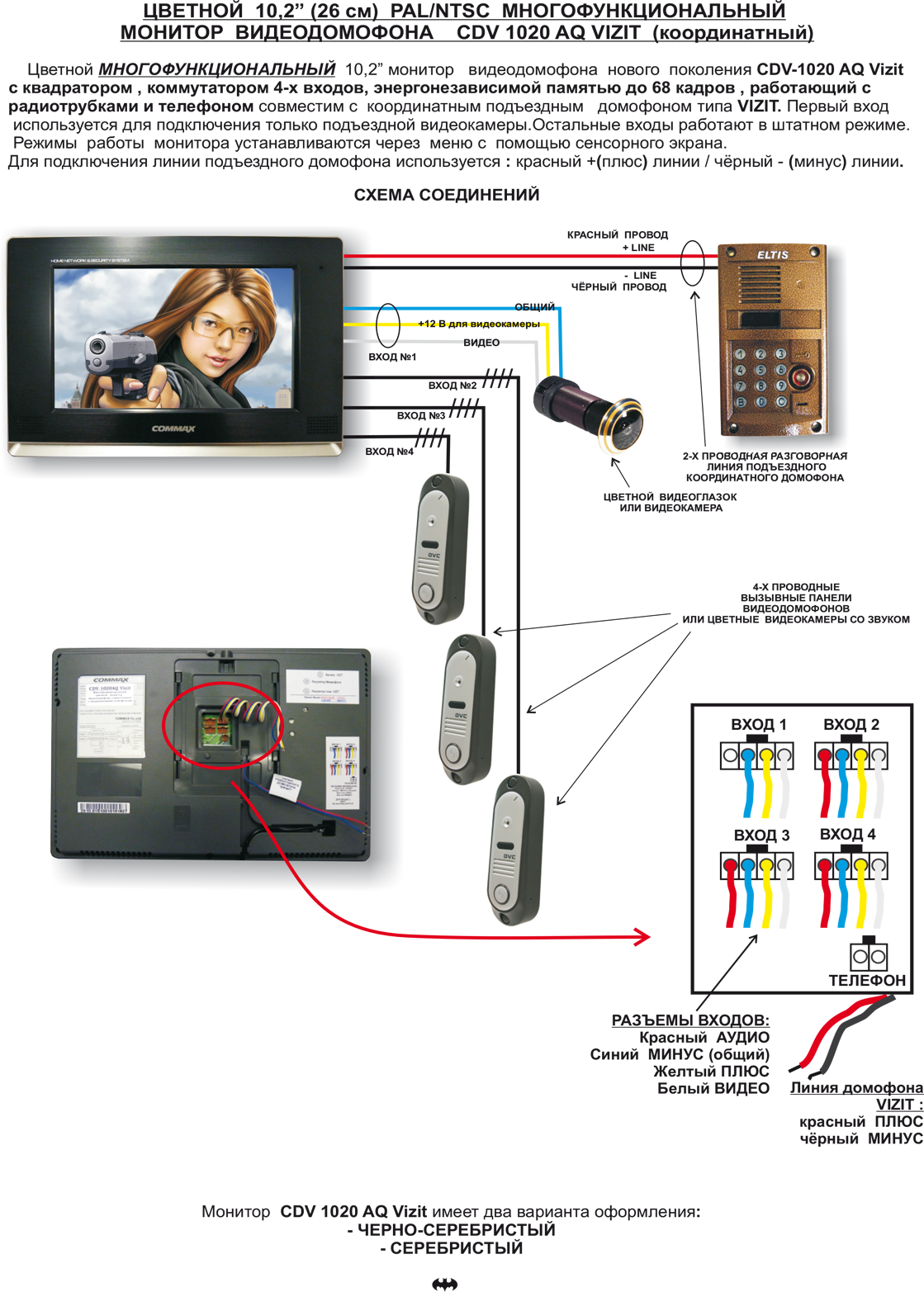 Помимо этого, требуется специальный софт. Проигрыватели Pinacle и EyeTV помогут выполнить перенос, но после него качество существенно снизится. Улучшить его можно специальными редакторами, хорошим примером является приложение VirtualDub.
Помимо этого, требуется специальный софт. Проигрыватели Pinacle и EyeTV помогут выполнить перенос, но после него качество существенно снизится. Улучшить его можно специальными редакторами, хорошим примером является приложение VirtualDub.
 )
)


 В Android соответствующие настройки обычно можно найти в разделе «Настройки» → «Приложения» → «DoorBird» → «Батарея»
В Android соответствующие настройки обычно можно найти в разделе «Настройки» → «Приложения» → «DoorBird» → «Батарея» Решение: Добавьте приложение DoorBird в список исключений, чтобы на него не влияла функция энергосбережения.
Решение: Добавьте приложение DoorBird в список исключений, чтобы на него не влияла функция энергосбережения. 3af Mode-A, например с помощью инжектора DoorBird Gigabit PoE A1091, доступного в нашем интернет-магазине в разделе «Аксессуары»)
3af Mode-A, например с помощью инжектора DoorBird Gigabit PoE A1091, доступного в нашем интернет-магазине в разделе «Аксессуары»)